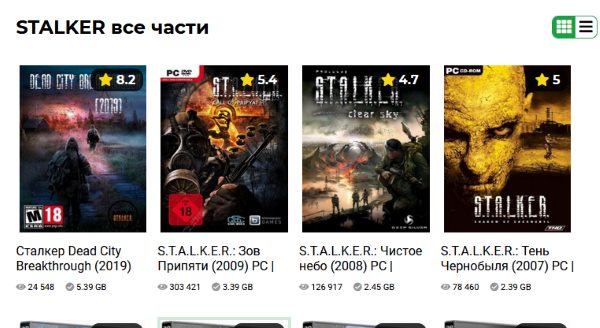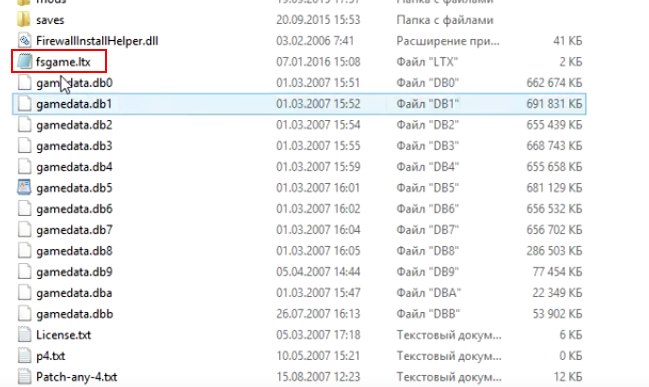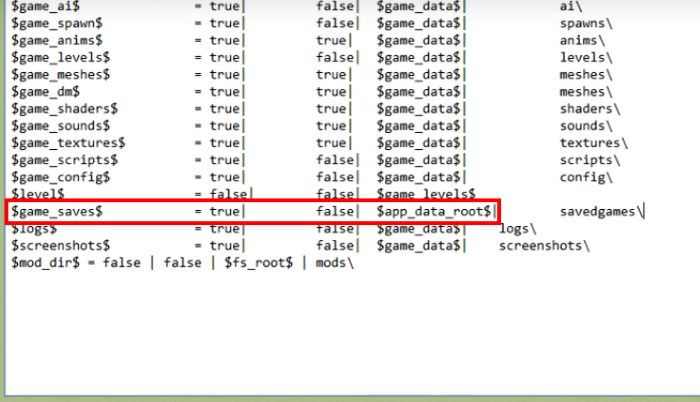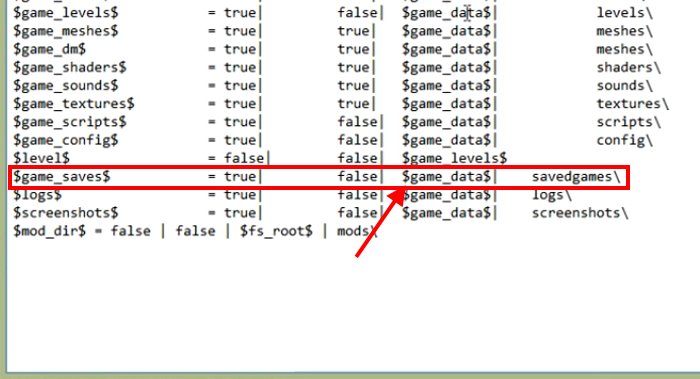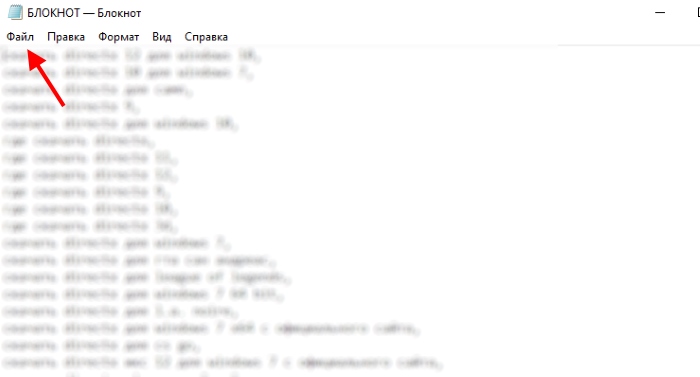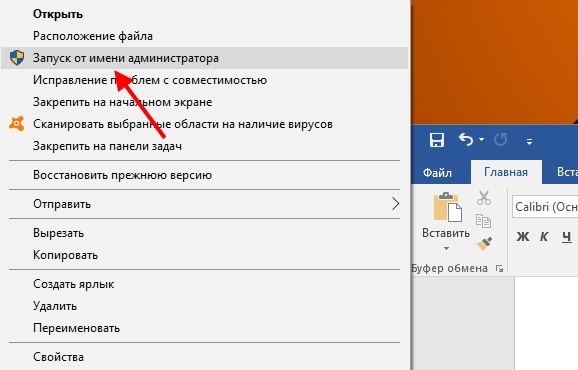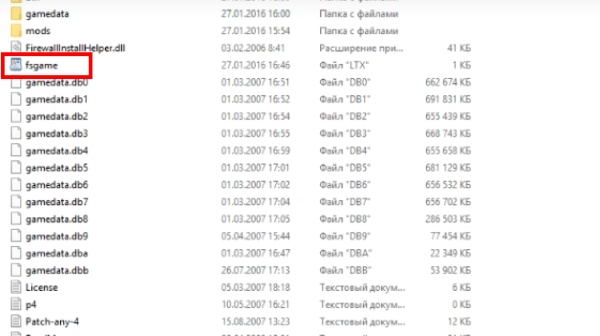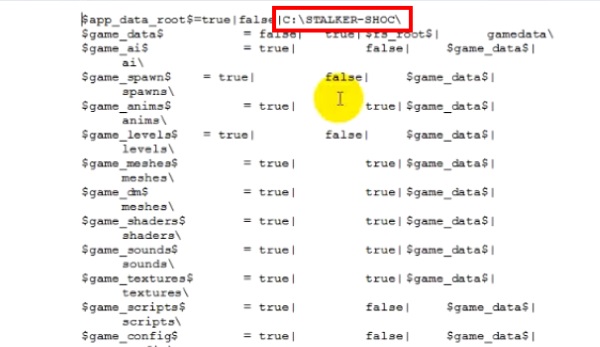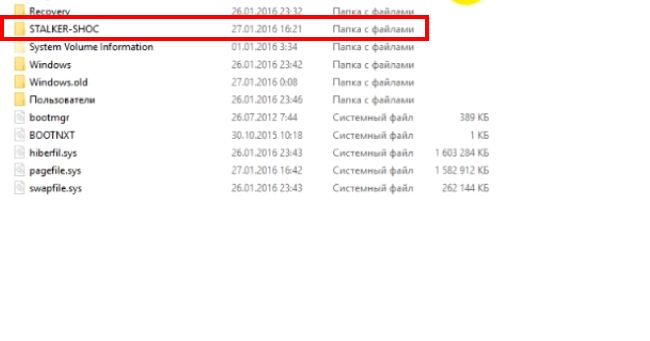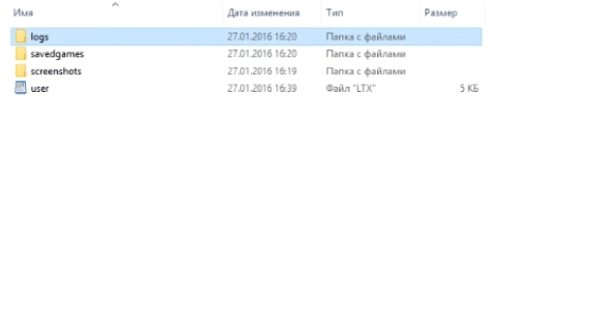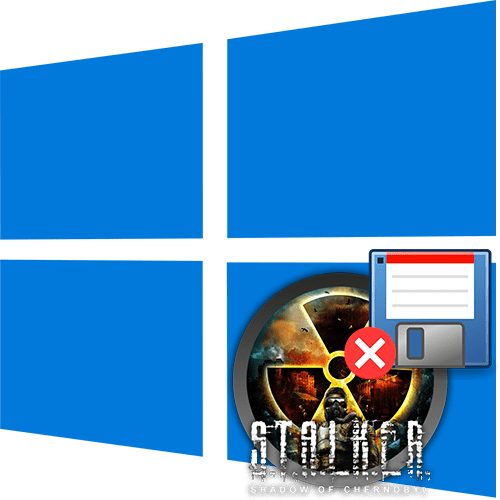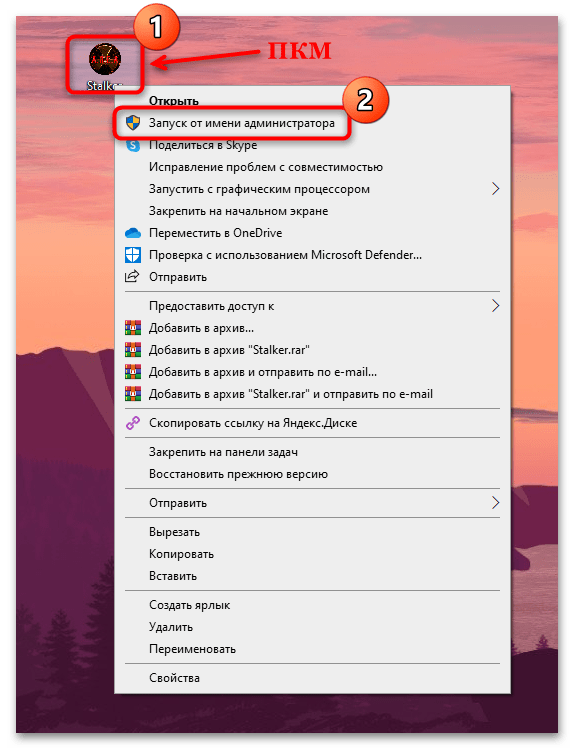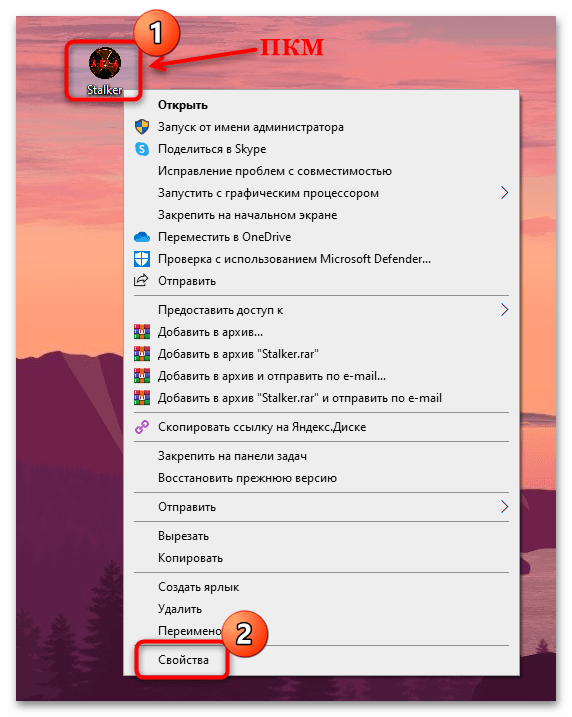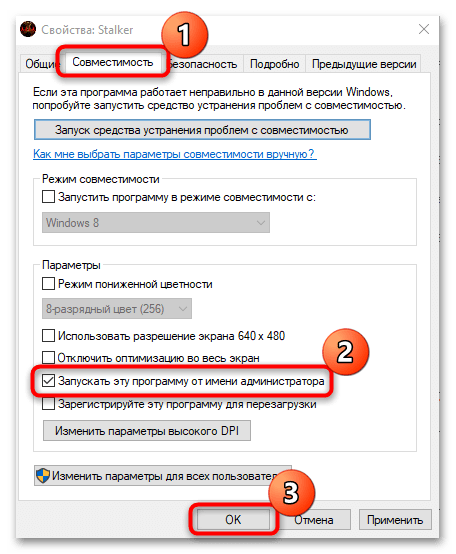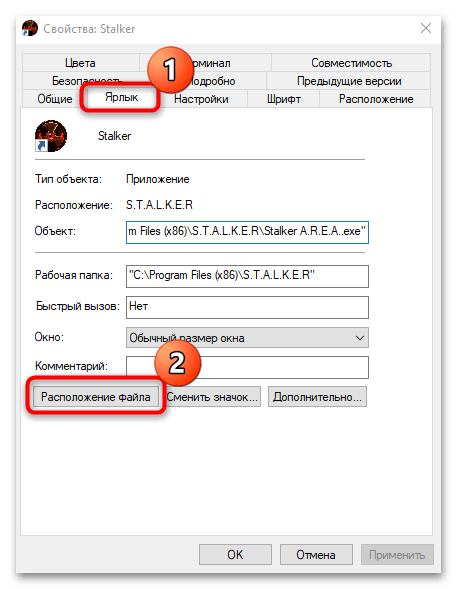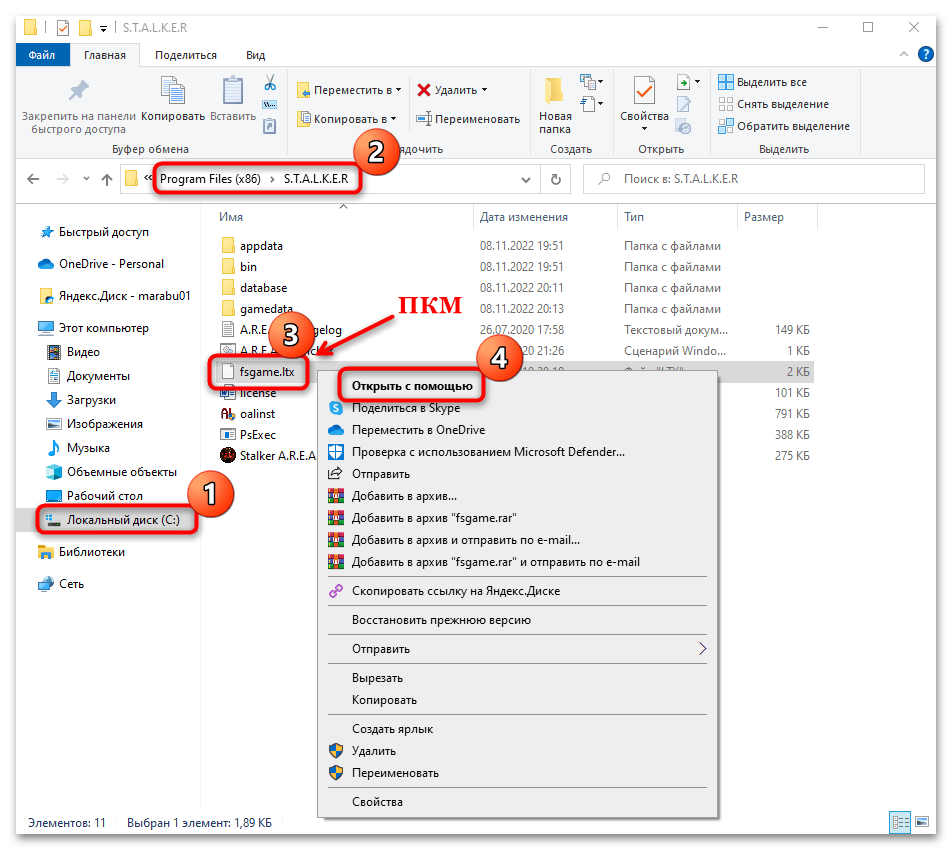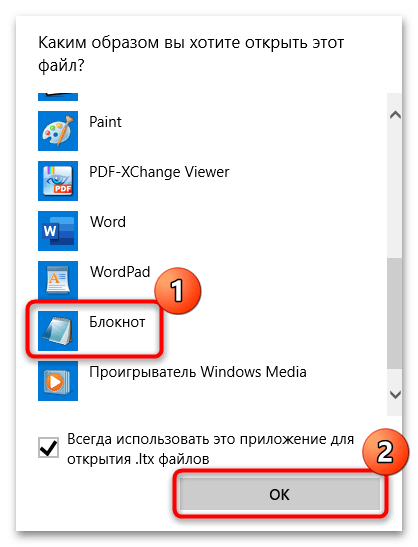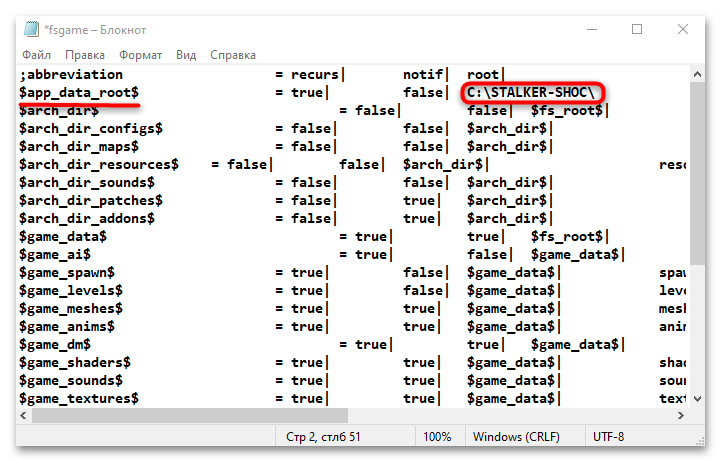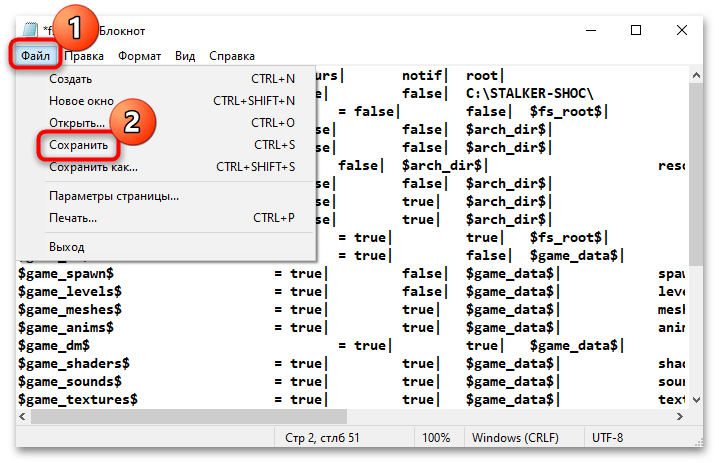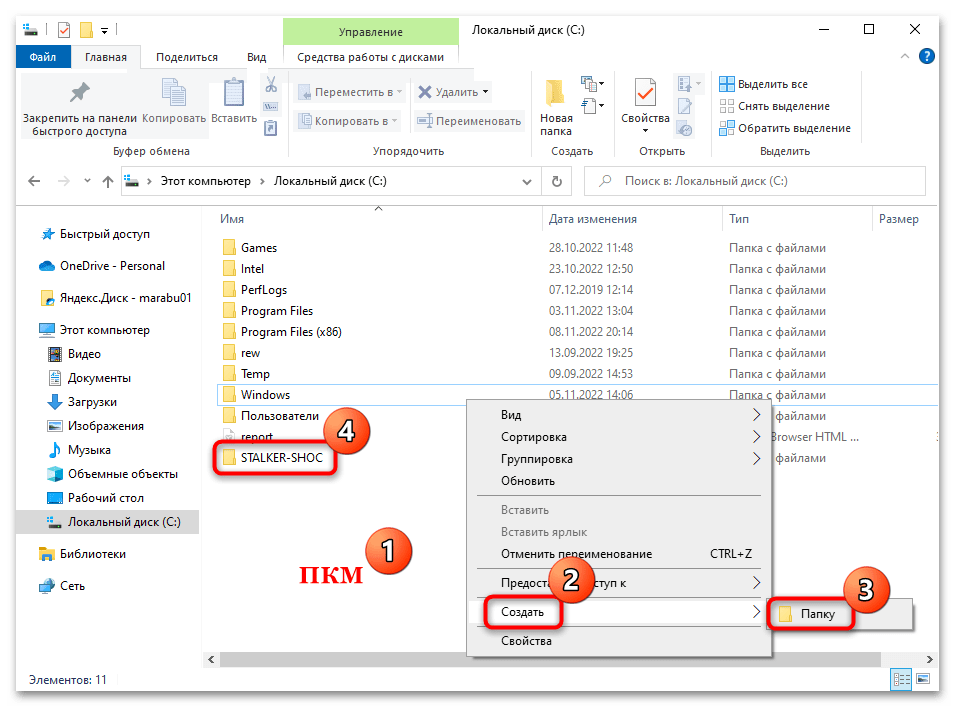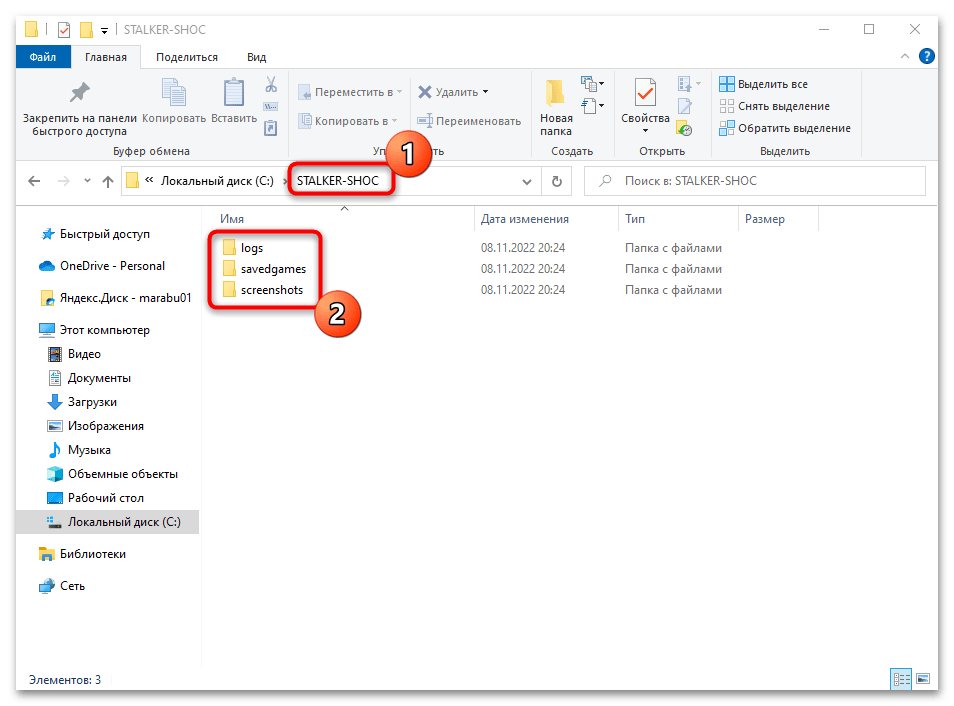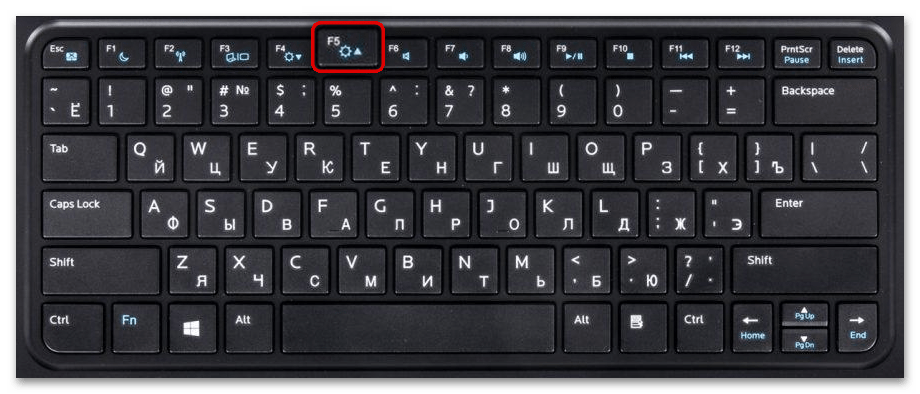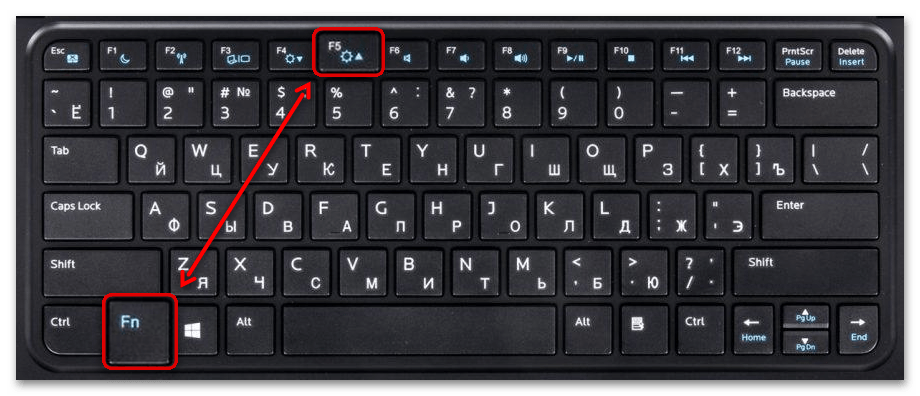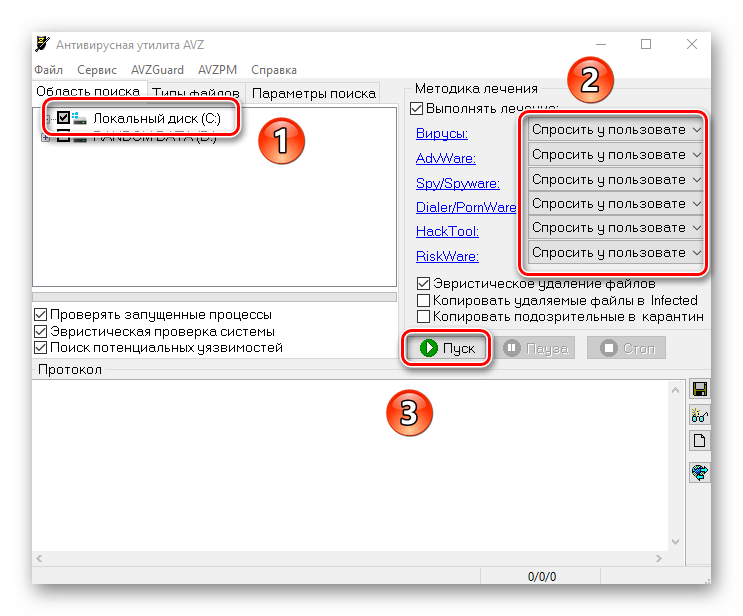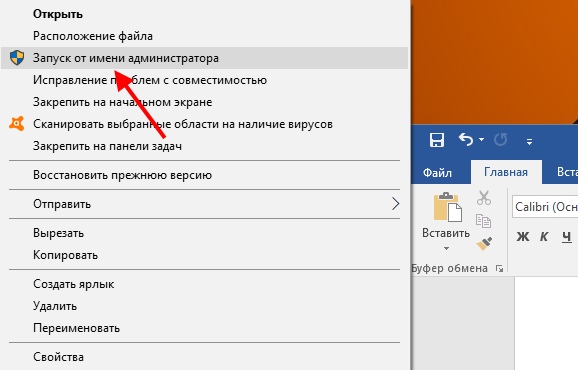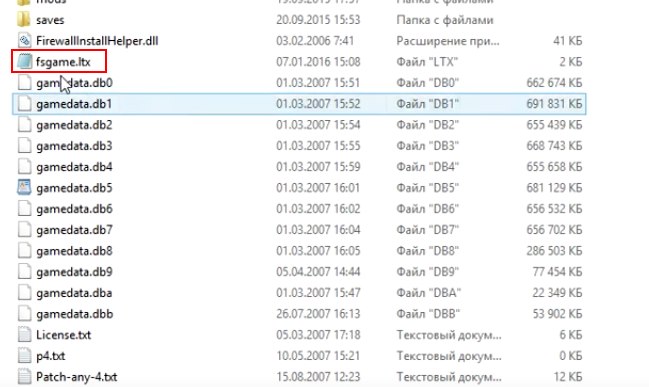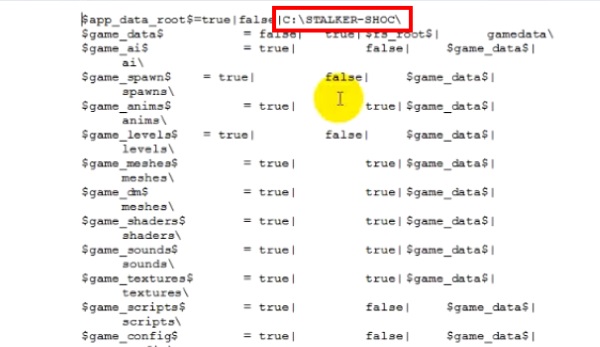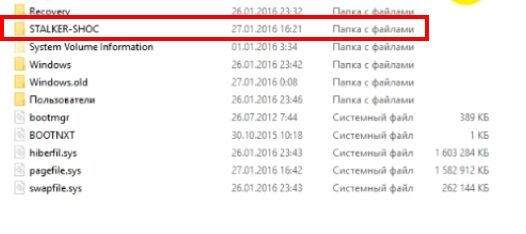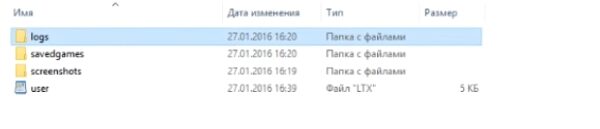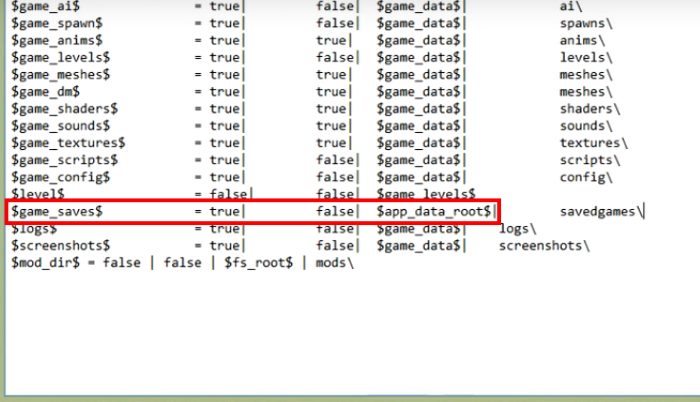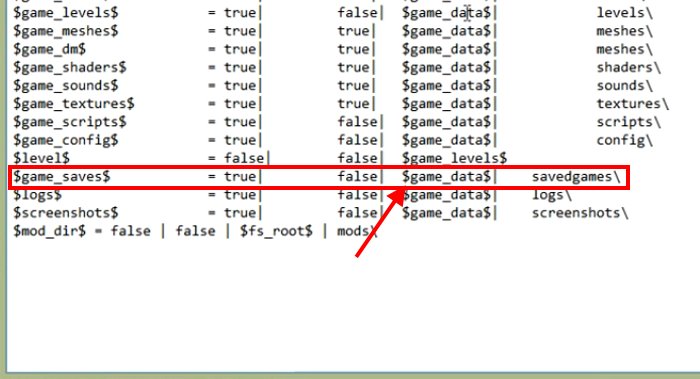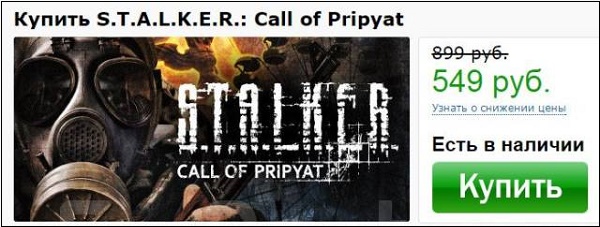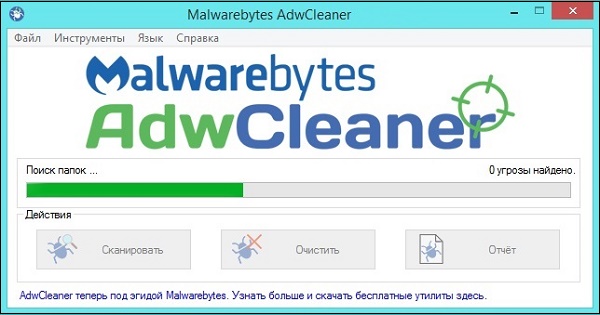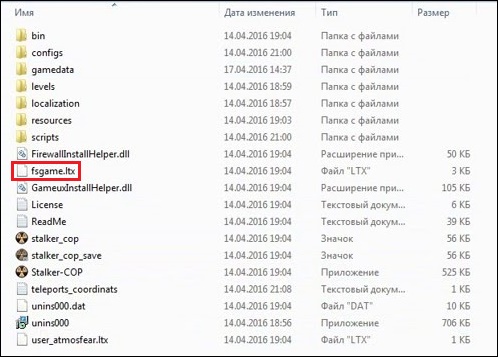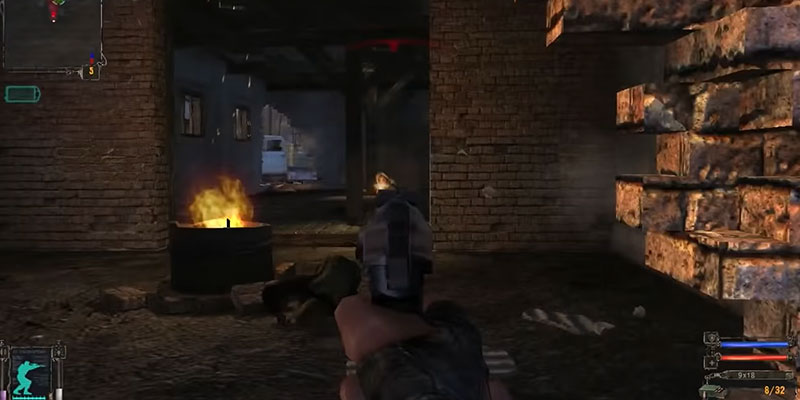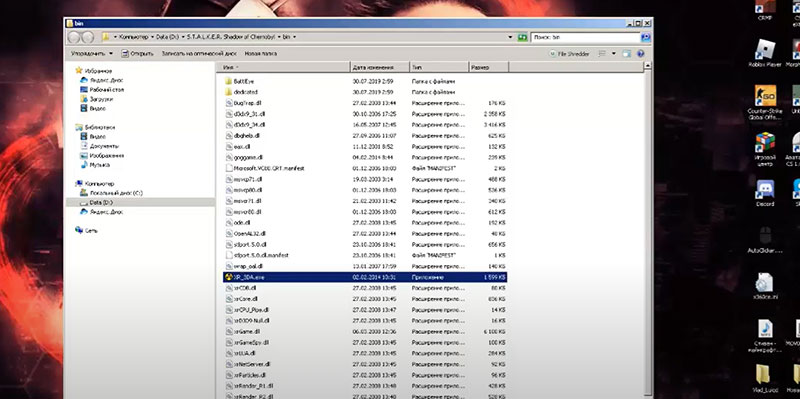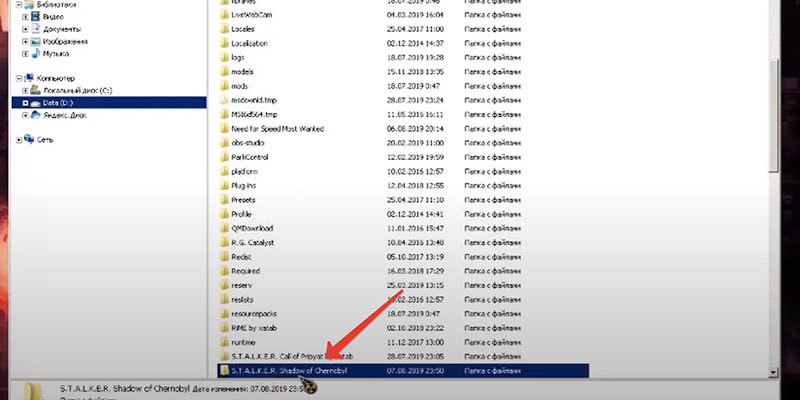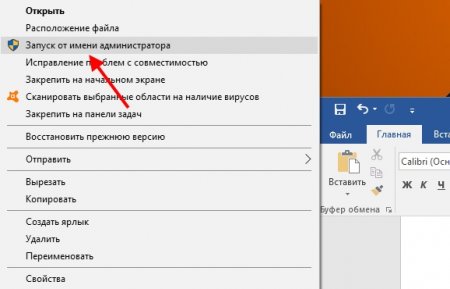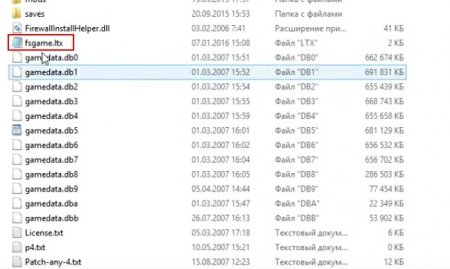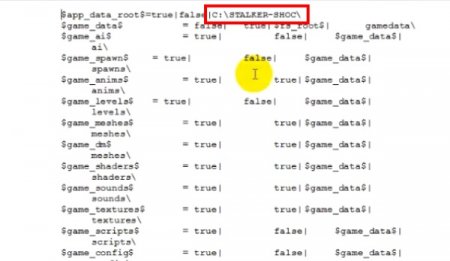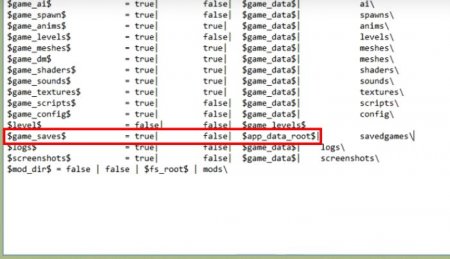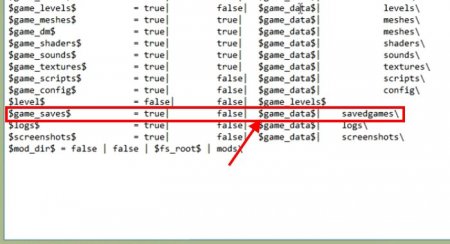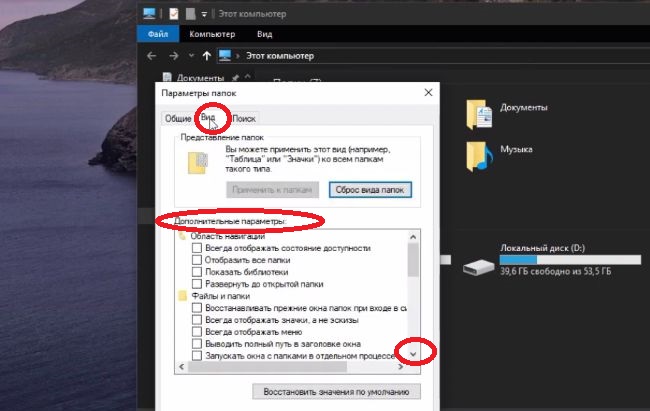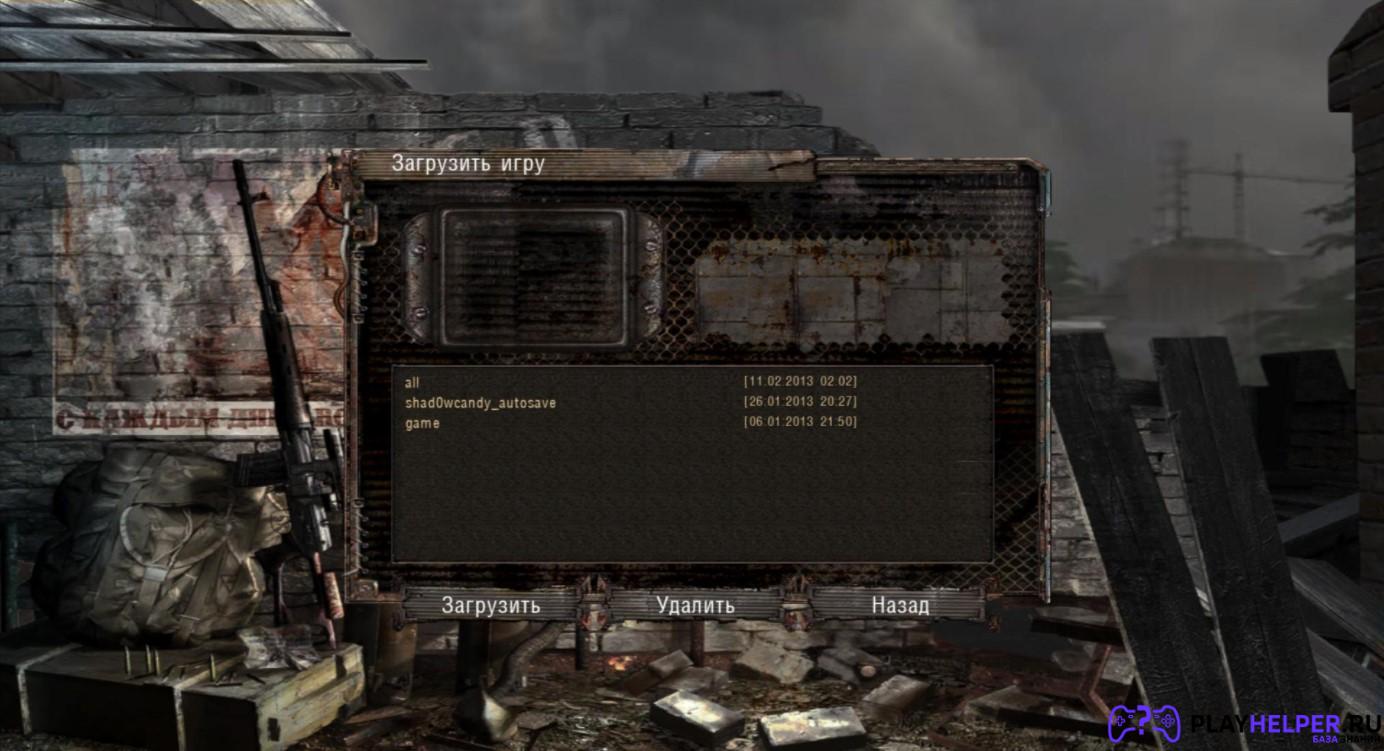Хорошие игры не «умирают», а остаются жить в памяти долгое время. И спустя несколько лет после прохождения мы снова скачиваем их, чтобы ещё раз насладиться. Сталкер — игра с удивительной атмосферой, которую разработчикам удалось идеально передать нам. Впечатление от игры могут испортить лишь ошибки, без которых, к сожалению, не обойтись. В этой статье вы узнаете, как исправить ошибку, когда культовая игра Сталкер Тень Чернобыля не сохраняется.
Содержание
- Почему не работают сохранения в Сталкер Тень Чернобыля
- Как это исправить
- Альтернативные способы сохранить игру Stalker
Почему не работают сохранения в Сталкер Тень Чернобыля
Чаще всего игру Сталкер (и другие игры) пользователи скачивают на торрент трекерах. Установочный пакет распространяется в виде репака от какого-нибудь неизвестного «упаковщика». Как и в любой другой сфере в интернете очень много дилетантов. Которые не способны собрать игру, работающую без сбоев и ошибок. Поэтому часто взломанные игры работают неправильно на каких-либо специфических сборках или версиях ОС. При выборе торрент ссылки нужно внимательно изучить отзывы и посмотреть рейтинг файла, который вы собираетесь загружать.
Если игра была скачана с интернет-магазина и проблем, вроде бы, с ней быть не должно, то могут возникнуть и другие причины того, что игра перестала сохраняться.
| Операционная система: | Особенности: |
|---|---|
| Windows 8, 8.1 | Было замечено, что этот баг появляется в большинстве случае на компьютерах с данными версиями ОС. |
| Windows 10 | Ошибок со Сталкером: Тень Чернобыля практически не возникало. |
Не исключено, что виновата ОС, а вернее нестабильная её работа. Причиной ошибок могут быть, в том числе и вирусы, которые обычно переселяются на наши ПК из торрент трекеров и других сомнительных ресурсов.
Это может быть полезным: Сталкер Зов Припяти не сохраняется — что делать?
Как это исправить
Следующий способ исправить сохранения в Сталкере, который мы хотим вам рассказать, помогает практически в каждом случае. Если вы не решите проблему с игрой, напишите нам об этом в комментариях ниже. Теперь приступим к исправлению — вам необходимо найти папку с игрой на своём компьютере. Она должна быть точно в том месте, куда вы её устанавливали.
По умолчанию (если вы не изменяли путь при установке) эта папка должна быть по пути: диск C, папка «Program Files (x86)», «Stalker»:
- Открываем папку Сталкер и находим в ней файл под названием «fsgame.ltx». Возле него будет иконка блокнота. Делаем двойной щелчок по файлу, чтобы открыть;
Выберите файл fsgame.ltx в папке с игрой - Появится окно со списком неизвестных скриптов. Этот файл желательно скопировать в другое место, чтобы таким образом сохранить его настройки по умолчанию. Чтобы вы смогли легко и быстро в случае чего восстановить прежнюю его версию;
- В этом файле нам нужно изменить всего одну строчку — $app_data_roots$. Вместо неё нужно вписать «$game_data$»;
- Для этого выделите текущую строку курсором и сразу же введите нужную;
Измените строку на game_data - Когда вы измените эти строки, выберите вверху кнопку «Файл» или «File» и нажмите «Сохранить».
Отлично, теперь когда всё сделано, лишний раз убедитесь, что вы сохранили изменения. Для этого снова откройте файл «fsgame.ltx» и проверьте строку с $game_data$. Если всё в порядке, смело закрывайте все папки и запускайте игру Сталкер Тень Чернобыля. Если она не сохраняется всё равно, переходим к следующему методу.
Читайте также: как узнать пойдёт ли игра на моём ПК.
Альтернативные способы сохранить игру Stalker
Попробуйте запустить игру от имени администратора. Этот вариант нельзя пропустить, так как в некоторых ситуациях он действительно помогает исправить многие сбои и ошибки. Особенно в тех случаях, когда на компьютере создано несколько учётных записей и вы используете запись гостя. Или другую с гораздо меньшим приоритетом, чем у учётной записи администратора.
Инструкция:
- Необходимо снова вернуться в папку с игрой и найти иконку, которая запускает игру. Если она у вас есть на рабочем столе, то в папке она будет иметь такой же вид;
- Выбираем её ПКМ (правая кнопка мыши);
- И нажимаем в окне строку «Запуск от имени администратора».
Далее попробуйте сохранить игру и перезагрузить её, чтобы проверить, удалось ли вам устранить ошибку. Если снова не удаётся сделать сохранение, выполните следующее:
- Откройте папку с игрой и найдите тот же файл — «fsgame»;
- Откройте его и теперь уже нам нужна будет первая строка в нём — $app_data_root$. За ним следует путь к папке. Он может иметь разный вид, но его нужно заменить на C:STALKER-SHOC;
Смените путь в строке на C:STALKER-SHOC - Выделяем весь путь, который сейчас в вашей папке после символа | и пишем указанный выше. Сохраняем файл блокнота;
- Далее в диске «C» нам нужно создать папку, к которой мы прописали путь в файле. Нажмите ПКМ и выберите «Создать папку». Назовите папку «STALKER-SHOC»;
- Откройте только что созданную папку и в ней нужно создать ещё несколько папок. Снова нажмите внутри папки «STALKER-SHOC» ПКМ и выберите «Создать папку». Назовите её logs.
Точно таким же способом создайте здесь папку под названием savedgames и screenshots. И того у вас должно получиться три папки внутри «STALKER-SHOC»: logs, savedgames, screenshots. Теперь все открытые папки закрываем и запускаем игру Сталкер Тень Чернобыля. Теперь вы точно исправили ошибку, и проблема сохранения в игре Сталкер должна быть решена.
Содержание
- Способ 1: Запуск от имени администратора
- Способ 2: Ручное создание папки для сохранения
- Способ 3: Правка конфигурационного файла
- Способ 4: Использование клавиши F5
- Способ 5: Переустановка игры
- Способ 6: Проверка файлов игры на целостность
- Способ 7: Проверка на вирусы
- Вопросы и ответы
Способ 1: Запуск от имени администратора
Проблема с сохранением игры могут решиться, если запускать S.T.A.L.K.E.R. с расширенными правами. Такая ошибка связана с тем, что у исполняемого файла нет прав для внесения изменения в систему, поэтому прогресс и невозможно сохранить.
Чтобы исправить это, попробуйте запустить S.T.A.L.K.E.R. от имени администратора — щелкните по значку игры правой кнопкой мыши и выберите соответствующий пункт из контекстного меню. Потребуется подтвердить запуск в системном окне.
Если после этого неприятность исчезла, то чтобы каждый раз не вызывать контекстное меню, можно задать соответствующий параметр на постоянной основе. Через контекстное меню, вызываемое правой кнопкой мыши, перейдите в окно «Свойства».
На вкладке «Совместимость» отметьте функцию «Запускать эту программу от имени администратора» и сохраните настройки.
Способ 2: Ручное создание папки для сохранения
Все сохранения, скриншоты находятся в отдельной папке на системном локальном диске. Рассматриваемая проблема появляется тогда, когда путь к директории с этими данными недоступен или указан некорректно. Исправить ошибку с сохранением можно, отредактировав файл с информацией о пути сохранения, находящийся в корневом каталоге с игрой.
Следует отметить, что путь для сохранения таким образом ищут, когда установка происходила не через клиент Steam.
- Откройте каталог, где лежит S.T.A.L.K.E.R. По умолчанию он устанавливается на системный диск, в папку «Program Files (x86)» — «Stalker», если при инсталляции вы вручную не изменяли путь. Также можно узнать, где находится корневая директория, если перейти в окно «Свойства» и на вкладке «Ярлык» нажать на кнопку «Расположение файла».
- В списке данных игры отыщите файл под названием «fsgame.ltx» и откройте его через встроенный редактор. Кликните по нему правой кнопкой мыши и выберите «Открыть с помощью».
- В появившемся списке приложений выберите штатный «Блокнот»
- В документе отобразится список скриптов. Вас интересует строчка
$app_data_root$, содержимое которой может быть разным. Удалите тот путь в строке, который прописан послеfalse|. Вставьте такой:C:STALKER-SHOC. - Нажмите на вкладку «Файл» и выберите пункт «Сохранить».
- После того как конфигурационный файл исправлен, перейдите через «Проводник» в корневую директорию локального диска, указанного в отредактированном файле, то есть в том C. Внутри создайте папку под названием «STALKER-SHOC», щелкнув по свободной области правой кнопкой мыши, в контекстном меню наведя курсор на пункт «Создать», затем выбрав «Папку».
- Внутри созданной только что потребуется создать еще три папки: «logs», «savedgames», «screenshots». Для этого также используйте контекстное меню.
Желательно скопировать файл в другое место, чтобы потом в случае непредвиденных обстоятельств можно было вернуть его и восстановить состояние игры.
На этом ручное редактирование пути для сохранения игровых данных завершено. Закрывайте все окна «Проводника», затем попытайтесь запустить игру и сохранить процесс. В большинстве случаев этот способ помогает.
Способ 3: Правка конфигурационного файла
Следующий метод также предполагает ручное редактирование конфигурационного файла сохранения игры. В этом случае потребуется вновь открыть содержимое «fsgame.ltx» таким же образом, что и в Способе 2, Шагах 1-2. Не забудьте предварительно скопировать файл.
В появившемся списке отыщите строку $game_saves$. Вместо значения $app_data_roots$ пропишите $game_data$ и сохраните изменения в «Блокноте».
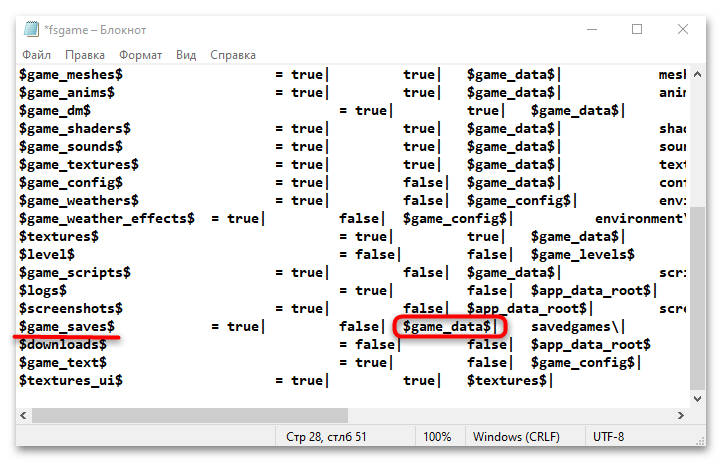
Способ 4: Использование клавиши F5
Если S.T.A.L.K.E.R. не сохраняется в Windows 10 стандартным методом, то можно воспользоваться альтернативным вариантом – нажать на функциональную клавишу «F5». Иногда это срабатывает.
На ноутбуках клавишу «F5» может понадобиться использовать в сочетании с «Fn», чтобы активировать быстрое сохранение.
Способ 5: Переустановка игры
В редких случаях нужна полная переустановка игры, чтобы исправить ошибку с сохранением. Если проблема появилась со временем, то файлы игры могли оказаться повреждены в результате тех или иных событий. А если она была изначально, то вполне вероятно, что установочные файлы игры испорчены или использовался «битый» репак. Попробуйте переустановить игру, предварительно полностью удалив все ее файлы с помощью файла-деинсталлятора или встроенных возможностей операционной системы.
Читайте также: Установка и удаление программ в Windows 10
Способ 6: Проверка файлов игры на целостность
Как уже говорилось, игровые файлы могут быть повреждены по различным причинам. Если S.T.A.L.K.E.R. был установлен через Steam, то переустановка, описанная выше, может не потребоваться, поскольку лаунчер игровой платформы позволяет проверить целостность кеша игры с помощью встроенных функций клиента. В нашем отдельном материале автор детально разбирал, как это сделать. Следуйте инструкции, перейдя в свойства S.T.A.L.K.E.R.
Подробнее: Проверка целостности кеша игры в Стиме
Способ 7: Проверка на вирусы
Нередко работу системы в целом, в том числе корректное функционирование приложений, нарушают вредоносные утилиты, которые попали на компьютер. Они могут повредить файлы, отвечающие за сохранение, вследствие чего процесс в S.T.A.L.K.E.R. будет безвозвратно утерян. Попытайтесь просканировать систему, чтобы выявить и устранить вирусное программное обеспечение. О том, как это сделать, мы говорили ранее.
Подробнее: Методы удаления вируса с компьютера под управлением Windows 10
Иногда после проверки компьютера на вирусы потребуется полная переустановка игры или восстановление ее кеша. Переходите к Способам 5 и 6 для этого.
Что делать, если игра «Сталкер» не сохраняется?
Некоторые пользователи жалуются, что игра не хочет сохраняться – не работают как быстрые так и ручные сохранения. Особенно часто данный баг проявляется в игре «Сталкер – Тень Чернобыля» и встречается на разных версиях Windows.
Существуют два способа борьбы с этой проблемой. Если вам не подойдёт первый способ – пробуйте второй.
1-ый способ – запуск игры от имени администратора.
Кликаем правой кнопкой мыши по иконке игры и нажимаем «Запуск от имени администратора». Входим в игру и пробуем сохраниться. Затем проверяем, получиться ли у нас загрузиться с этого сохранения? Если не получилось, то следуем дальнейшей инструкции.
- Открываем в блокноте файл fsgame.ltx, который лежит в папке с игрой. В этом файле нам нужна первая строка в нём — $app_data_root$. За ним следует путь к папке. Он может иметь разный вид, но его нужно заменить на C:STALKER-SHOC
- Удаляем весь путь, который сейчас в вашей папке после символа | и вставляем указанный выше путь. Сохраняем изменённый нами файл в блокноте.
- Затем на диске «C» нам нужно создать новую папку, к которой мы прописали путь в файле fsgame.ltx. Нажимаем в окне диска «С» правую клавишу мыши и выбираем «Создать папку». Называем папку «STALKER-SHOC».
- Открываем созданную нами папку, в ней необходимо создать ещё несколько папок. Снова нажимаем внутри папки «STALKER-SHOC» правую клавишу мыши и выбираем «Создать папку». Создаём три папки с названиями: logs, savedgames и screenshots.
- Закрываем все окна папок и запускаем игру. Теперь всё должно заработать.
2-ой способ – правка конфигурационного файла fsgame.
- Открываем в блокноте файл fsgame.ltx, который лежит в папке с игрой. В файле нам необходимо изменить всего одну строчку — $app_data_roots$. Вместо этой строки нужно вписать «$game_data$».
- Сохраняем изменённый файл блокнота. Закрываем все окна и запускаем игру. Сохранения должны заработать.
В завершение напоминаем – все манипуляции с конфигурационным файлом fsgame.ltx проводите предварительно скопировав его в надежном месте, если что-то пошло не так, то всегда можно вернуть сохранённую копию на место. Удачи вам, сталкеры!
Для любителей видео имеется ролик, где на пальцах показано — как отремонтировать игру, не желающую сохраняться:
Содержание
- Не сохраняется Сталкер Тень Чернобыля — решение
- Почему игра не сохраняется в Сталкер Тень Чернобыля
- Рабочие способы, которые помогут исправить баг с сохранениями
- Заключение
- Не работают сохранения в сталкер тень чернобыля виндовс 10
- Где находятся сохранения сталкер тень чернобыля на windows 10
- Где найти сохранения в Сталкер Тень Чернобыля
- Шаг 1. Поиск пути
- Шаг 2. Открытие папки с сохранеиями
- Шаг 3. Просмотр сохранений
- Выводы
- Как видеть скрытые файлы и каталоги
- Где находятся папки с сохранениями Сталкер Тень Чернобыля
- Итак, как же найти место сохранения сейвов от игры Сталкер Тень Чернобыля:
- Как изменить место сохранения в Сталкере
- Где лежат сохранения в игре Сталкер Тень Чернобыля
- Где хранятся сохранения Сталкер Зов Припяти
- Как найти сохранения, если игра запускается не через Steam:
- Почему не работают сохранения в Сталкер Тень Чернобыля
- Альтернативные способы сохранить игру Stalker
- Используйте лицензионную версию игры
- Запускайте игру с правами администратора
- Проверьте систему на наличие вирусов
- Используйте быстрые сохранения
- Измените настройки игры
- Используйте репак от другого репакера
- Полностью переустановите игру
- Где находятся сохранения сталкер тень чернобыля на windows 10
- Где найти сохранения в Сталкер Тень Чернобыля
- Шаг 1. Поиск пути
- Шаг 2. Открытие папки с сохранеиями
- Шаг 3. Просмотр сохранений
- Выводы
- Как видеть скрытые файлы и каталоги
- Где находятся папки с сохранениями Сталкер Тень Чернобыля
- Итак, как же найти место сохранения сейвов от игры Сталкер Тень Чернобыля:
- Как изменить место сохранения в Сталкере
- Где лежат сохранения в игре Сталкер Тень Чернобыля
- Где хранятся сохранения Сталкер Зов Припяти
- Как найти сохранения, если игра запускается не через Steam:
- Почему не работают сохранения в Сталкер Тень Чернобыля
- Альтернативные способы сохранить игру Stalker
- Используйте лицензионную версию игры
- Запускайте игру с правами администратора
- Проверьте систему на наличие вирусов
- Используйте быстрые сохранения
- Измените настройки игры
- Используйте репак от другого репакера
- Полностью переустановите игру
Не сохраняется Сталкер Тень Чернобыля — решение
Сейчас большинство отдает предпочтение мобильному софту, но есть и те, кто не забывает про старые, добрые компьютеры. На ПК и ноутбуки есть также немало разных популярных игр, которые выпускают и сегодня. В любой из них может возникнуть ошибка или неполадки. Мы расскажем что делать, если не сохранения игровой процесс в Сталкер Тень Чернобыля.
Почему игра не сохраняется в Сталкер Тень Чернобыля
Компьютерная «убивалка времени» представляет собой очередную захватывающую часть с огромным миром и увлекательным сюжетом. Виртуальная реальность наполнена мистикой и загадками. После того, как вы первый раз запустите ее, все станет понятно. Все, что необходимо делать вам будет рассказано от персонажей. Изначально нужно брать поручения у своего босса. А также стараться не находиться долго на открытой местности, ведь там могут подстерегать опасности.
Вы будете играть на разных локациях, каждая из которых отличается не только внешним видом, но и предстоящими заданиями.
Она действительно способна увлечь любителей данного жанра. Но после нескольких часов пребывания в процессе, вы резко сталкиваетесь с ошибкой сохранения прогресса. Естественно, начинать все заново не хочется, ведь вы проделали немалый путь. Да и какой смысл проходить уровни, завоёвывать титулы, если в следующий раз придется начинать все сначала?
С чем связан этот сбой? Одна из самых распространенных причин – скачивание с торрент-трекеров. «Сборки» распространяются бесплатно. Есть действительно много качественных, но далеко не каждый человек может продумать все до конца и «собрать файл» без ошибки. В интернете много дилетантов, и столкнуться с ними можно даже если вы устанавливаете игру на свой компьютер.
По этой причине довольно часто взломанные версии могут работать неправильно, особенно на определенных операционных системах, или их версиях.
Но если она скачана из обычного интернет-магазина? Тогда все должно работать хорошо. Здесь уже стоит обратить внимание на версию ОС, которая установлена на вашем ПК. Например, на Windows 8 и 8.1 замечены сбои во время процесса в том время как на Windows 10 все работает стабильно.
Также, причина может крыться в «пиратской версии» Windows, если у вас установлена не лицензионная операционная система, либо в вирусах. Поэтому стоит дополнительно проверить компьютер на наличие вредоносных программ с помощью глубокой проверки одного из антивирусов.
Рабочие способы, которые помогут исправить баг с сохранениями
Даже если мы определили причину, из-за которой игровой процесс сохранить не удается, нужно все равно решить проблему.
Есть несколько вариантов, как это сделать и избежать в дальнейшем подобной ошибки.
Запуск от имени администратора. Популярный, простой и рабочий вариант особенно в тех случаях, когда на ПК есть несколько учётных записей, а вы используете ту, что под названием «Гость». У администратора больше прав, поэтому нажмите на значок приложения правой кнопкой мыши и выберите «Запуск от имени администратора». После поиграйте некоторое время, а затем попробуйте сохраниться.
Есть ещё один способ, если первый оказался слишком простым и не помог справиться с проблемой.
На этом практически все, вам осталось лишь точно так же создать ещё две папки. Одна будет под названием screenshots, а вторая savedgames.
Заключение
В заключении хочется указать, что Сталкер пользуется у многих популярностью даже несмотря на то, что игра не новая. Если вы хотите, чтобы все работало идеально, не желаете сталкиваться с проблемами во время процесса, обратите внимание на требования к операционной системе, старайтесь устанавливать игру даже если с торрента, то от проверенных «упаковщиков». Перед тем, как скачивать определенный торрент, почитайте отзывы, что пишут другие люди. Если в сборке есть проблемы, скорее всего, о них уже указали в комментариях, и даже написали какие именно проблемы будут вас ждать после установки. В случае, если ошибки всё-таки возникли, воспользуйтесь нашими советами и играйте на здоровье.
Источник
Не работают сохранения в сталкер тень чернобыля виндовс 10
файл fsgame.ltx находится в папке с игрой по адресу
C:Program Files (x86)SteamsteamappscommonSTALKER Shadow of Chernobyl
ищи его там, открой с помощью обычного блокнота и отредактируй верхнюю строчку
было
$app_data_root$=true|false|C:|Documents and SettingsAll UsersDocumentsSTALKER-SHOC
разница в том, что по умолчанию игра пытается создать папку STALKER-SHOC
(с настройками и сэйвами) в папке Documents and Settings (не существует в современных Windows)
У меня в вин 8.1 папка с сохранениями в С:/Пользователи/Общие/Общие документы/stalker-shoc (У меня мод ОП-2 установлен еще, но в оригинальной игре, вроде, все так же)
файл fsgame.ltx находится в папке с игрой по адресу
C:Program Files (x86)SteamsteamappscommonSTALKER Shadow of Chernobyl
ищи его там, открой с помощью обычного блокнота и отредактируй верхнюю строчку
было
$app_data_root$=true|false|C:|Documents and SettingsAll UsersDocumentsSTALKER-SHOC
разница в том, что по умолчанию игра пытается создать папку STALKER-SHOC
(с настройками и сэйвами) в папке Documents and Settings (не существует в современных Windows)
файл fsgame.ltx находится в папке с игрой по адресу
C:Program Files (x86)SteamsteamappscommonSTALKER Shadow of Chernobyl
ищи его там, открой с помощью обычного блокнота и отредактируй верхнюю строчку
было
$app_data_root$=true|false|C:|Documents and SettingsAll UsersDocumentsSTALKER-SHOC
разница в том, что по умолчанию игра пытается создать папку STALKER-SHOC
(с настройками и сэйвами) в папке Documents and Settings (не существует в современных Windows)
Источник
Где находятся сохранения сталкер тень чернобыля на windows 10
Практически все игры различных компаний имеют возможность сохранения и загрузки с определённого момента. В некоторых проектах это реализовано через контрольные точки, в других — можно сохраняться в любое время. Если же сохранений нет, то проект считается реалистичным и труднопроходимым, но часто провоцирует множество отрицательных отзывов.
Где найти сохранения в Сталкер Тень Чернобыля
Шаг 1. Поиск пути
Найти сохранения и добавить новые достаточно просто. Можно посмотреть путь к папке, в которую сохраняется игра по умолчанию. Для этого необходимо зайти в основную папку с игрой и открыть файл fsgame.ltx при помощи блокнота.
После открытия файла в самой первой строке можно увидеть путь к сохранениям игры на компьютере.
Шаг 2. Открытие папки с сохранеиями
Далее необходимо пройти по пути, указанному в файле (User — имя владельца компьютера). По указанному пути будет находиться папка savedgames, а в ней — сохранения.
Шаг 3. Просмотр сохранений
В этой папке можно найти все сохранения игры, а также добавить новые с другого компьютера или интернета.
Также, если пользователя не устраивает путь к сохранениям, можно открыть тот же файл из основной папки с игрой (fsgame.ltx) и изменить путь на более удобный. После изменения все сохранённые игры будут находиться по указанному в файле пути.
Выводы
Теперь вы знаете где находятся сохранения в Сталкер Тень Чернобыля. Сохранения — важная часть любого игрового проекта. Они позволяют игроку вернуться назад после неудачной перестрелки или сюжетного поворота, и не начинать всё прохождение заново. В Тени Чернобыля это реализовано очень хорошо. Сохранение и его загрузка не занимают много времени, а самое главное — это можно делать в любом месте и неограниченное количество раз. Используйте инструкцию, указанную в статье, для быстрого поиска нужной папки с файлами.
Часто сейвы можно найти прямо в папке с игрой. Однако иногда пользователям приходится подолгу искать нужные файлы, тратя много времени и сил. В этой статье мы расскажем, где находятся сохранения на Сталкер Тень Чернобыля, Зов Припяти и Чистое Небо. Также вы узнаете, как импортировать чужие сейвы себе в игру.
Как видеть скрытые файлы и каталоги
Прежде чем приступать к освоению инструкций по поиску сохранений в Сталкере, откройте своему аккаунту доступ к просмотру всего содержимого компьютера. Даже если вы пользуетесь единственной на все устройство учетной записью, возможность видеть скрытые папки и файлы может быть ограничена. Это помешает вам найти где лежат сохранения игры Сталкер.
Есть и другой способ включить показ скрытых элементов для Виндовс 10. Для этого откройте любую папку или запустите «Проводник». Далее щелкните по клавише «Параметры», которая находится в правом нижнем углу.
Когда откроется новое окошко, переключитесь на раздел «Вид». Под надписью «Дополнительные параметры» будет длинный список различных опций. Кликните по кнопке «Вниз», чтобы скроллить его до самого конца. В конце остается только подтвердить свои намерения, выбрав пункт «Скрытые элементы».
В Windows 8.1 нужно будет вызвать «Поиск». Как и в случае с 10 версией, далее требуется вписать в пустое поле слово «Папка». В ответ на это появится список предложений.
Выберите в нем пункт «Параметры папок». Когда откроется окно с настройками, на верхней панели вкладок щелкните по надписи «Вид». Пролистайте список параметров и поставьте метку на опции «Показывать скрытые файлы».
Где находятся папки с сохранениями Сталкер Тень Чернобыля
Есть игры, которые нужно проходить на одном дыхании. Разработчики специально не добавляют в них опцию «Save», чтобы пользователям было непросто добраться до финала. Прежде Дисней выпускал детские аркады, которые было практически невозможно закончить из-за постоянно растущего уровня сложности и отсутствия сохранений.
Однако это не относится к игре «S.T.A.L.K.E.R.: Shadow of Chernobyl». Данный шутер предусматривает возможность сохранения прогресса в любую минуту. Без этого он был бы слишком сложным.
Итак, как же найти место сохранения сейвов от игры Сталкер Тень Чернобыля:
Скопируйте написанный в «Блокноте» путь к нужному каталогу. Затем добавьте его в адресную «Проводника». Вместо слова «User» подставьте имя пользователя, с аккаунта которого вы заходите в Windows.
Когда вы перейдете по предложенному маршруту, выберите директорию «savedgames». Внутри нее и будут лежать сохранения. Вы можете вручную добавить сюда новые файлы или извлечь уже имеющиеся в каталоге сейвы.
Как изменить место сохранения в Сталкере
Если пользователя не устраивает обнаруженный путь к сейвам, то его очень легко скорректировать вручную. Просто замените названия нужных папок в файле «fsgame.ltx», снова открыв его через «Блокнот». Как это делается:
Проверьте, все ли вы сделали правильно. Для этого закройте файл и перейдите в директорию, адрес которой вы скопировали. Найдите там папку с названием, которое вы ей присвоили.
Где лежат сохранения в игре Сталкер Тень Чернобыля
Если никакие рекомендации вам не помогают, попробуйте сохранить прогресс в ходе игры. Нажмите на клавишу «E», чтобы вызвать консоль. Перед вами появится подсвеченный путь к файлу, который должен заканчиваться на сочетание символов «.scop».
Это и есть маршрут, который поможет найти место сохранения. Перейдите по нему, и вы окажетесь в папке «SavedGames». Данный способ с высокой степенью вероятности подскажет, где могут находиться сохранения от игры Сталкер: Тень Чернобыля.
Каталог «SavedGames» может также лежать по следующим адресам:
Обычно все игровые файлы Steam сохраняются в одном месте. Чтобы найти нужную папку, зайдите на диск «С». Если при установке клиента вы не меняли место инсталляции игровых файлов, то сохранения теперь должны лежать именно там.
Где хранятся сохранения Сталкер Зов Припяти
Если вы купили лицензионную версию игры в магазине «Steam», то искать сейвы нужно в каталогах Стим. Путь сохранения назначается при установке клиента. Если вы его не меняли, то нужная папка должна называться «steamapps».
Итак, где же лежат сохранения от Сталкера Зов припяти:
На всех операционных системах игра из магазина Стим сохраняется по одинаковому маршруту. Разумеется, если вы ничего не меняли при установке клиента или самого Сталкера.
Как найти сохранения, если игра запускается не через Steam:
Наличие сохранений в игре улучшает впечатления геймеров от игры. Ведь если за неопытность и невнимательность в любую минуту можно расплатиться всем прогрессом, то это приводит к расстройствам и раздражению. К счастью, с этой проблемой не приходится сталкиваться в шутере «Сталкер».
Почему не работают сохранения в Сталкер Тень Чернобыля
Если игра была скачана с интернет-магазина и проблем, вроде бы, с ней быть не должно, то могут возникнуть и другие причины того, что игра перестала сохраняться.
- Открываем папку Сталкер и находим в ней файл под названием « fsgame.ltx ». Возле него будет иконка блокнота. Делаем двойной щелчок по файлу, чтобы открыть;
Альтернативные способы сохранить игру Stalker
Далее попробуйте сохранить игру и перезагрузить её, чтобы проверить, удалось ли вам устранить ошибку. Если снова не удаётся сделать сохранение, выполните следующее:
Игра «S.T.A.L.K.E.R.: Зов Припяти» является одним из самых удачных проектов украинской компании «GSC Game World». Она характеризуется уникальной игровой атмосферой и увлекательным сюжетом, пришедшимся по нраву многим миллионам игроков. При этом, как это часто бывает, продукт имеет свои недоработки, одним из которых стала плохая работа сохранений в игре. Что же предпринять в данной ситуации? Ниже я разберу распространённые причины возникшей дисфункции, а также расскажу, как поступить, если в игре Сталкер Зов Припяти не сохраняется прогресс.
Проблема с сохранениями в «S.T.A.L.K.E.R.: Зов Припяти» имеет довольно распространённый характер, и встречается у пользователей с первого года выхода игры. Поиграв какое-то время в игру, и сохранив свой результат, пользователь обнаруживает, что его результат de facto не сохранён, и при следующем запуске игры всё нужно начинать сначала. При этом файлы сохранений в соответствующей директории также отсутствуют.
Основные причины дисфункции сводятся к следующему:
Используйте лицензионную версию игры
Если финансы позволяют, рекомендую устанавливать лицензионную версию игры. Она лишена множества возникающих у пиратов багов, в том числе и проблем с сохранениями на ПК.
Запускайте игру с правами администратора
Популярным (и довольно эффективным) способом избавиться от проблемы с сохранением игры в «S.T.A.L.K.E.R.: Зов Припяти» является запуск игры от имени администратора. Для этого наведите курсор мышки на иконку игры на рабочем столе, нажмите правую клавишу мышки, и выберите опцию «Запуск от имени администратора».
Проверьте систему на наличие вирусов
В некоторых случаях вирусные зловреды могут блокировать корректные сохранения игры. Проверьте вашу систему с помощью антивирусных инструментов уровня AdwCleaner, Trojan Remover, Dr.Web CureIt!. Затем перезагрузите ПК, и попробуйте выполнить сохранение и его последующую загрузку в игре.
Используйте быстрые сохранения
Хорошие результаты в сохранении игры показало использование быстрое сохранение игры с помощью клавиши F5. Такой способ в нашем случае даёт более стабильные результаты, нежели стандартная процедура сохранения.
Измените настройки игры
В некоторых случаях сохранения в Сталкер Зов Припяти работают некорректно из неверно прописанных настроек игры. Рекомендуем выполнить следующее:
Используйте репак от другого репакера
Поскольку многие репаки от репакеров не обладает достойным качеством, рекомендуем использовать альтернативный репак от другого репакера. Неплохим качеством обладают репаки группы Механики, поищите их на торрент-трекерах и файловых серверах.
Полностью переустановите игру
В некоторых случаях причиной дисфункции являются случайные сбои при установке и работе игры. Рекомендуем удалить проблемный вариант игры, перезагрузить ПК и переустановить игру заново.
Источник
Где находятся сохранения сталкер тень чернобыля на windows 10
Практически все игры различных компаний имеют возможность сохранения и загрузки с определённого момента. В некоторых проектах это реализовано через контрольные точки, в других — можно сохраняться в любое время. Если же сохранений нет, то проект считается реалистичным и труднопроходимым, но часто провоцирует множество отрицательных отзывов.
Где найти сохранения в Сталкер Тень Чернобыля
Шаг 1. Поиск пути
Найти сохранения и добавить новые достаточно просто. Можно посмотреть путь к папке, в которую сохраняется игра по умолчанию. Для этого необходимо зайти в основную папку с игрой и открыть файл fsgame.ltx при помощи блокнота.
После открытия файла в самой первой строке можно увидеть путь к сохранениям игры на компьютере.
Шаг 2. Открытие папки с сохранеиями
Далее необходимо пройти по пути, указанному в файле (User — имя владельца компьютера). По указанному пути будет находиться папка savedgames, а в ней — сохранения.
Шаг 3. Просмотр сохранений
В этой папке можно найти все сохранения игры, а также добавить новые с другого компьютера или интернета.
Также, если пользователя не устраивает путь к сохранениям, можно открыть тот же файл из основной папки с игрой (fsgame.ltx) и изменить путь на более удобный. После изменения все сохранённые игры будут находиться по указанному в файле пути.
Выводы
Теперь вы знаете где находятся сохранения в Сталкер Тень Чернобыля. Сохранения — важная часть любого игрового проекта. Они позволяют игроку вернуться назад после неудачной перестрелки или сюжетного поворота, и не начинать всё прохождение заново. В Тени Чернобыля это реализовано очень хорошо. Сохранение и его загрузка не занимают много времени, а самое главное — это можно делать в любом месте и неограниченное количество раз. Используйте инструкцию, указанную в статье, для быстрого поиска нужной папки с файлами.
Часто сейвы можно найти прямо в папке с игрой. Однако иногда пользователям приходится подолгу искать нужные файлы, тратя много времени и сил. В этой статье мы расскажем, где находятся сохранения на Сталкер Тень Чернобыля, Зов Припяти и Чистое Небо. Также вы узнаете, как импортировать чужие сейвы себе в игру.
Как видеть скрытые файлы и каталоги
Прежде чем приступать к освоению инструкций по поиску сохранений в Сталкере, откройте своему аккаунту доступ к просмотру всего содержимого компьютера. Даже если вы пользуетесь единственной на все устройство учетной записью, возможность видеть скрытые папки и файлы может быть ограничена. Это помешает вам найти где лежат сохранения игры Сталкер.
Есть и другой способ включить показ скрытых элементов для Виндовс 10. Для этого откройте любую папку или запустите «Проводник». Далее щелкните по клавише «Параметры», которая находится в правом нижнем углу.
Когда откроется новое окошко, переключитесь на раздел «Вид». Под надписью «Дополнительные параметры» будет длинный список различных опций. Кликните по кнопке «Вниз», чтобы скроллить его до самого конца. В конце остается только подтвердить свои намерения, выбрав пункт «Скрытые элементы».
В Windows 8.1 нужно будет вызвать «Поиск». Как и в случае с 10 версией, далее требуется вписать в пустое поле слово «Папка». В ответ на это появится список предложений.
Выберите в нем пункт «Параметры папок». Когда откроется окно с настройками, на верхней панели вкладок щелкните по надписи «Вид». Пролистайте список параметров и поставьте метку на опции «Показывать скрытые файлы».
Где находятся папки с сохранениями Сталкер Тень Чернобыля
Есть игры, которые нужно проходить на одном дыхании. Разработчики специально не добавляют в них опцию «Save», чтобы пользователям было непросто добраться до финала. Прежде Дисней выпускал детские аркады, которые было практически невозможно закончить из-за постоянно растущего уровня сложности и отсутствия сохранений.
Однако это не относится к игре «S.T.A.L.K.E.R.: Shadow of Chernobyl». Данный шутер предусматривает возможность сохранения прогресса в любую минуту. Без этого он был бы слишком сложным.
Итак, как же найти место сохранения сейвов от игры Сталкер Тень Чернобыля:
Скопируйте написанный в «Блокноте» путь к нужному каталогу. Затем добавьте его в адресную «Проводника». Вместо слова «User» подставьте имя пользователя, с аккаунта которого вы заходите в Windows.
Когда вы перейдете по предложенному маршруту, выберите директорию «savedgames». Внутри нее и будут лежать сохранения. Вы можете вручную добавить сюда новые файлы или извлечь уже имеющиеся в каталоге сейвы.
Как изменить место сохранения в Сталкере
Если пользователя не устраивает обнаруженный путь к сейвам, то его очень легко скорректировать вручную. Просто замените названия нужных папок в файле «fsgame.ltx», снова открыв его через «Блокнот». Как это делается:
Проверьте, все ли вы сделали правильно. Для этого закройте файл и перейдите в директорию, адрес которой вы скопировали. Найдите там папку с названием, которое вы ей присвоили.
Где лежат сохранения в игре Сталкер Тень Чернобыля
Если никакие рекомендации вам не помогают, попробуйте сохранить прогресс в ходе игры. Нажмите на клавишу «E», чтобы вызвать консоль. Перед вами появится подсвеченный путь к файлу, который должен заканчиваться на сочетание символов «.scop».
Это и есть маршрут, который поможет найти место сохранения. Перейдите по нему, и вы окажетесь в папке «SavedGames». Данный способ с высокой степенью вероятности подскажет, где могут находиться сохранения от игры Сталкер: Тень Чернобыля.
Каталог «SavedGames» может также лежать по следующим адресам:
Обычно все игровые файлы Steam сохраняются в одном месте. Чтобы найти нужную папку, зайдите на диск «С». Если при установке клиента вы не меняли место инсталляции игровых файлов, то сохранения теперь должны лежать именно там.
Где хранятся сохранения Сталкер Зов Припяти
Если вы купили лицензионную версию игры в магазине «Steam», то искать сейвы нужно в каталогах Стим. Путь сохранения назначается при установке клиента. Если вы его не меняли, то нужная папка должна называться «steamapps».
Итак, где же лежат сохранения от Сталкера Зов припяти:
На всех операционных системах игра из магазина Стим сохраняется по одинаковому маршруту. Разумеется, если вы ничего не меняли при установке клиента или самого Сталкера.
Как найти сохранения, если игра запускается не через Steam:
Наличие сохранений в игре улучшает впечатления геймеров от игры. Ведь если за неопытность и невнимательность в любую минуту можно расплатиться всем прогрессом, то это приводит к расстройствам и раздражению. К счастью, с этой проблемой не приходится сталкиваться в шутере «Сталкер».
Почему не работают сохранения в Сталкер Тень Чернобыля
Если игра была скачана с интернет-магазина и проблем, вроде бы, с ней быть не должно, то могут возникнуть и другие причины того, что игра перестала сохраняться.
- Открываем папку Сталкер и находим в ней файл под названием « fsgame.ltx ». Возле него будет иконка блокнота. Делаем двойной щелчок по файлу, чтобы открыть;
Альтернативные способы сохранить игру Stalker
Далее попробуйте сохранить игру и перезагрузить её, чтобы проверить, удалось ли вам устранить ошибку. Если снова не удаётся сделать сохранение, выполните следующее:
Игра «S.T.A.L.K.E.R.: Зов Припяти» является одним из самых удачных проектов украинской компании «GSC Game World». Она характеризуется уникальной игровой атмосферой и увлекательным сюжетом, пришедшимся по нраву многим миллионам игроков. При этом, как это часто бывает, продукт имеет свои недоработки, одним из которых стала плохая работа сохранений в игре. Что же предпринять в данной ситуации? Ниже я разберу распространённые причины возникшей дисфункции, а также расскажу, как поступить, если в игре Сталкер Зов Припяти не сохраняется прогресс.
Проблема с сохранениями в «S.T.A.L.K.E.R.: Зов Припяти» имеет довольно распространённый характер, и встречается у пользователей с первого года выхода игры. Поиграв какое-то время в игру, и сохранив свой результат, пользователь обнаруживает, что его результат de facto не сохранён, и при следующем запуске игры всё нужно начинать сначала. При этом файлы сохранений в соответствующей директории также отсутствуют.
Основные причины дисфункции сводятся к следующему:
Используйте лицензионную версию игры
Если финансы позволяют, рекомендую устанавливать лицензионную версию игры. Она лишена множества возникающих у пиратов багов, в том числе и проблем с сохранениями на ПК.
Запускайте игру с правами администратора
Популярным (и довольно эффективным) способом избавиться от проблемы с сохранением игры в «S.T.A.L.K.E.R.: Зов Припяти» является запуск игры от имени администратора. Для этого наведите курсор мышки на иконку игры на рабочем столе, нажмите правую клавишу мышки, и выберите опцию «Запуск от имени администратора».
Проверьте систему на наличие вирусов
В некоторых случаях вирусные зловреды могут блокировать корректные сохранения игры. Проверьте вашу систему с помощью антивирусных инструментов уровня AdwCleaner, Trojan Remover, Dr.Web CureIt!. Затем перезагрузите ПК, и попробуйте выполнить сохранение и его последующую загрузку в игре.
Используйте быстрые сохранения
Хорошие результаты в сохранении игры показало использование быстрое сохранение игры с помощью клавиши F5. Такой способ в нашем случае даёт более стабильные результаты, нежели стандартная процедура сохранения.
Измените настройки игры
В некоторых случаях сохранения в Сталкер Зов Припяти работают некорректно из неверно прописанных настроек игры. Рекомендуем выполнить следующее:
Используйте репак от другого репакера
Поскольку многие репаки от репакеров не обладает достойным качеством, рекомендуем использовать альтернативный репак от другого репакера. Неплохим качеством обладают репаки группы Механики, поищите их на торрент-трекерах и файловых серверах.
Полностью переустановите игру
В некоторых случаях причиной дисфункции являются случайные сбои при установке и работе игры. Рекомендуем удалить проблемный вариант игры, перезагрузить ПК и переустановить игру заново.
Источник
Сейчас большинство отдает предпочтение мобильному софту, но есть и те, кто не забывает про старые, добрые компьютеры. На ПК и ноутбуки есть также немало разных популярных игр, которые выпускают и сегодня. В любой из них может возникнуть ошибка или неполадки. Мы расскажем что делать, если не сохранения игровой процесс в Сталкер Тень Чернобыля.
Почему игра не сохраняется в Сталкер Тень Чернобыля
Компьютерная «убивалка времени» представляет собой очередную захватывающую часть с огромным миром и увлекательным сюжетом. Виртуальная реальность наполнена мистикой и загадками. После того, как вы первый раз запустите ее, все станет понятно. Все, что необходимо делать вам будет рассказано от персонажей. Изначально нужно брать поручения у своего босса. А также стараться не находиться долго на открытой местности, ведь там могут подстерегать опасности.
Вы будете играть на разных локациях, каждая из которых отличается не только внешним видом, но и предстоящими заданиями.
Она действительно способна увлечь любителей данного жанра. Но после нескольких часов пребывания в процессе, вы резко сталкиваетесь с ошибкой сохранения прогресса. Естественно, начинать все заново не хочется, ведь вы проделали немалый путь. Да и какой смысл проходить уровни, завоёвывать титулы, если в следующий раз придется начинать все сначала?
С чем связан этот сбой? Одна из самых распространенных причин – скачивание с торрент-трекеров. «Сборки» распространяются бесплатно. Есть действительно много качественных, но далеко не каждый человек может продумать все до конца и «собрать файл» без ошибки. В интернете много дилетантов, и столкнуться с ними можно даже если вы устанавливаете игру на свой компьютер.
По этой причине довольно часто взломанные версии могут работать неправильно, особенно на определенных операционных системах, или их версиях.
Но если она скачана из обычного интернет-магазина? Тогда все должно работать хорошо. Здесь уже стоит обратить внимание на версию ОС, которая установлена на вашем ПК. Например, на Windows 8 и 8.1 замечены сбои во время процесса в том время как на Windows 10 все работает стабильно.
Также, причина может крыться в «пиратской версии» Windows, если у вас установлена не лицензионная операционная система, либо в вирусах. Поэтому стоит дополнительно проверить компьютер на наличие вредоносных программ с помощью глубокой проверки одного из антивирусов.
Рабочие способы, которые помогут исправить баг с сохранениями
Даже если мы определили причину, из-за которой игровой процесс сохранить не удается, нужно все равно решить проблему.
Есть несколько вариантов, как это сделать и избежать в дальнейшем подобной ошибки.
Запуск от имени администратора. Популярный, простой и рабочий вариант особенно в тех случаях, когда на ПК есть несколько учётных записей, а вы используете ту, что под названием «Гость». У администратора больше прав, поэтому нажмите на значок приложения правой кнопкой мыши и выберите «Запуск от имени администратора». После поиграйте некоторое время, а затем попробуйте сохраниться.
Есть ещё один способ, если первый оказался слишком простым и не помог справиться с проблемой.
- Откройте «Мой компьютер» и найдите папку с игрой, а после файл под названием «fsgame». Для удобства можно воспользоваться поиском.
- Теперь запустите этот документ и обратите внимание на первую строчку. В ней должно быть написано «app_data_root». Напротив вы увидите какой путь нужно проделать к папке. Он может иметь разный вид, но нам важно не это, а то, что его нужно заменить на следующее – C:STALKER-SHOC.
- После обязательно нажмите на кнопку «Сохранить» перед тем, как закроете документ.
- Теперь переходим в «Мой компьютер», находим диск С, проходим по созданному нами только что пути. Создаём папку с тем же названием, которое указали ранее.
- После этого открываем свежую папку, и в ней создаём и называем «logs».
На этом практически все, вам осталось лишь точно так же создать ещё две папки. Одна будет под названием screenshots, а вторая savedgames.
Заключение
В заключении хочется указать, что Сталкер пользуется у многих популярностью даже несмотря на то, что игра не новая. Если вы хотите, чтобы все работало идеально, не желаете сталкиваться с проблемами во время процесса, обратите внимание на требования к операционной системе, старайтесь устанавливать игру даже если с торрента, то от проверенных «упаковщиков». Перед тем, как скачивать определенный торрент, почитайте отзывы, что пишут другие люди. Если в сборке есть проблемы, скорее всего, о них уже указали в комментариях, и даже написали какие именно проблемы будут вас ждать после установки. В случае, если ошибки всё-таки возникли, воспользуйтесь нашими советами и играйте на здоровье.
Оценка статьи:
Загрузка…
Гиды и статьи / Энциклопедия
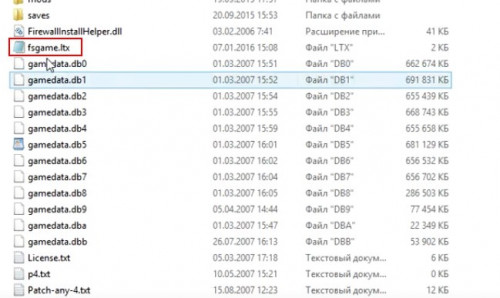
Не сохраняется Сталкер — что же делать в таком случае? Особенно часто этот баг можно встретить в игре Сталкер Тень Чернобыля. Но может также появляться и в Сталкер Чистое небо, а также Зов Припяти.
Есть несколько способов решения этой проблемы.
Первый способ — запустить игру от имени администратора.
Правой кнопкой нажмите на «Запуск от имени администратора». Далее нужно зайти в игру и сохраниться. Если сохранения не работают и дальше, следуйте дальнейшим указаниям.
1. В папке с игрой найдите файл fsgame.ltx он лежит в папке с игрой. В этом файле найдите первую строку $app_data_root$. За ним идет путь к папке. Его нужно будет заменить на путь C:STALKER-SHOC
2. Далее удаляете весь путь к папке, после символа и вставляете указанный путь. Теперь сохраните изменения в блокноте.
3. На диске «C» создаете новую папку, к которой прописан путь в фале fsgame.ltx. Перейдите в диск «C» и нажмите создать папку с названием «STALKER-SHOC».
4. В созданной папке, нужно создать ещё несколько папок. Снова создаете уже внутри папки «STALKER-SHOC» три новых это logs, savedgames и screenshots.
5. Закрываем и заходим в игру. Проверяем. Все должно работать.
Второй способ — правка файла fsgame
1. Открываете файл fsgame.ltx (в папке с игрой). Там нужно изменить одну строку -$app_data_roots$. Вместо этой строки нужно вписать «$game_data$».
2. Закрываете и сохраняете файл. Проверяете работу сохранений.
Для проведения всех манипуляций рекомендуется сохранить файл fsgame.ltx, если что-то пойдет не так вернуть копию обратно.
Обновлено: 03.02.2023
игра норм идёт но настройки после перезагрузки игры слитают и сохранения не сохраняются !Пиратка и патч 1.0006
переустанавливать игру пробовал не помогло!
В fsgame.ltx (лежит в корневой папке Сталкера, открывается Блокнотом) после $app_data_root$=true|false| замени путь на C:STALKER-SHOC и создай на диске C папку STALKER-SHOC, а в ней папки logs, savedgames и screenshots. У меня была такая же проблема, переписала путь к папке с сейвами — и заработало.
Работает на ВИН10, не обязательно создавать именно такой путь. Можете эту папку разместить где угодно.
В репаке по умолчанию весь конфиг стоит в папку, которой на вашем ПК не существует.
О боже благослови душу человека который нашёл на это ответ. Аминь.
Я прописал в папку куда установил игру!
D:С. Т. А. Л. К. Е. Р. — Чистое НебоSTALKER-SHOC
Игра старенькая, вот например на винде 7 она не требует каких либо разрешений по запуску. Но вот когда вы в игре делаете сохранение то это создает доп папку в корне а так как нет разрешения от приложения делать какие либо действия как создавать папку сейва в корне С то и не будет сохранений. Вообщем так сказать нужно в ручную дать разрешение приложению право что то добавить внедрить самостоятельно. решение таково при запуске игры с ярлыка на рабочем столе не кликайте двойным счелчком а нажмите на ярлыке игры правой кнопкой мыши и выберите пункт открывшегося меню Запуск от Администратора каждый раз при запуске игры
У меня сохранки прописаны в папку с игрой: D:/Games/stalker SoC /userdata. На одном пк все норм, на другом пропадают сейвы, только через консоль норм. Так даже любой мод, даже оригинал стим версия.
Где лежат сохранения в игре Сталкер Тень Чернобыля
Если никакие рекомендации вам не помогают, попробуйте сохранить прогресс в ходе игры. Нажмите на клавишу «E», чтобы вызвать консоль. Перед вами появится подсвеченный путь к файлу, который должен заканчиваться на сочетание символов «.scop».
Это и есть маршрут, который поможет найти место сохранения. Перейдите по нему, и вы окажетесь в папке «SavedGames». Данный способ с высокой степенью вероятности подскажет, где могут находиться сохранения от игры Сталкер: Тень Чернобыля.
Каталог «SavedGames» может также лежать по следующим адресам:
Обычно все игровые файлы Steam сохраняются в одном месте. Чтобы найти нужную папку, зайдите на диск «С». Если при установке клиента вы не меняли место инсталляции игровых файлов, то сохранения теперь должны лежать именно там.
Альтернативные способы сохранить игру Stalker
- Необходимо снова вернуться в папку с игрой и найти иконку , которая запускает игру. Если она у вас есть на рабочем столе, то в папке она будет иметь такой же вид;
- Выбираем её ПКМ (правая кнопка мыши) ;
- И нажимаем в окне строку « Запуск от имени администратора ».
Далее попробуйте сохранить игру и перезагрузить её, чтобы проверить, удалось ли вам устранить ошибку. Если снова не удаётся сделать сохранение, выполните следующее:
- Откройте папку с игрой и найдите тот же файл — « fsgame »;
- Откройте его и теперь уже нам нужна будет первая строка в нём — $app_data_root$ . За ним следует путь к папке. Он может иметь разный вид, но его нужно заменить на C:STALKER-SHOC ;
Точно таким же способом создайте здесь папку под названием savedgames и screenshots . И того у вас должно получиться три папки внутри «STALKER-SHOC»: logs, savedgames, screenshots. Теперь все открытые папки закрываем и запускаем игру Сталкер Тень Чернобыля. Теперь вы точно исправили ошибку, и проблема сохранения в игре Сталкер должна быть решена.
Где хранятся сохранения Сталкер Зов Припяти
Если вы купили лицензионную версию игры в магазине «Steam», то искать сейвы нужно в каталогах Стим. Путь сохранения назначается при установке клиента. Если вы его не меняли, то нужная папка должна называться «steamapps».
Итак, где же лежат сохранения от Сталкера Зов припяти:
- Откройте директорию «Steam». Скорее всего, она будет находиться в папке «Game».
- Перейдите в каталог «steamapps». Чтобы было проще искать, назначьте в файловом менеджере сортировку элементов по алфавиту.
- Перейдите в папку «common».
- Найдите внутри директорию «Stalker Call of Pripyat».
- Внутри нее находится каталог «_appdata_». Откройте его.
- Теперь вам нужна папка «savedgames».
На всех операционных системах игра из магазина Стим сохраняется по одинаковому маршруту. Разумеется, если вы ничего не меняли при установке клиента или самого Сталкера.
Как найти сохранения, если игра запускается не через Steam:
Наличие сохранений в игре улучшает впечатления геймеров от игры. Ведь если за неопытность и невнимательность в любую минуту можно расплатиться всем прогрессом, то это приводит к расстройствам и раздражению. К счастью, с этой проблемой не приходится сталкиваться в шутере «Сталкер».
Где находятся сохранения Сталкер
Часто сейвы можно найти прямо в папке с игрой. Однако иногда пользователям приходится подолгу искать нужные файлы, тратя много времени и сил. В этой статье мы расскажем, где находятся сохранения на Сталкер Тень Чернобыля, Зов Припяти и Чистое Небо. Также вы узнаете, как импортировать чужие сейвы себе в игру.
Не сохраняется Сталкер Тень Чернобыля
Как видеть скрытые файлы и каталоги
Прежде чем приступать к освоению инструкций по поиску сохранений в Сталкере, откройте своему аккаунту доступ к просмотру всего содержимого компьютера. Даже если вы пользуетесь единственной на все устройство учетной записью, возможность видеть скрытые папки и файлы может быть ограничена. Это помешает вам найти где лежат сохранения игры Сталкер.
- Нажмите курсором на кнопку «Пуск». Можно также зажать на секунду клавиши «Win+R».
- На расположенной по левую сторону панели найдите значок в виде шестеренки.
- Откроется новое окно. В его центре вы увидите пустую строку, предназначенную для ввода поисковых запросов.
- Пропишите в этом поле сочетание букв, имеющее отношение к вашей проблеме. Например, начните набирать слово «папка».
- Система моментально отреагирует. Раньше, чем вы закончите ввод нужного слова, вам предложат список возможных результатов. Выберите опцию «Показ скрытых файлов и папок».
- Перед вами появится небольшое окошко с несколькими вкладками. В его центре должен находиться заголовок раздела «Дополнительные параметры».
- Ниже будет расположен длинный список разнообразных настроек. Пролистайте его до конца.
- Найдите строку «Показывать скрытые файлы и папки». Поставьте слева от нее круглую отметку.
- Нажмите на кнопку «ОК», чтобы закрыть окно и сохранить внесенные изменения.
Есть и другой способ включить показ скрытых элементов для Виндовс 10. Для этого откройте любую папку или запустите «Проводник». Далее щелкните по клавише «Параметры», которая находится в правом нижнем углу.
Когда откроется новое окошко, переключитесь на раздел «Вид». Под надписью «Дополнительные параметры» будет длинный список различных опций. Кликните по кнопке «Вниз», чтобы скроллить его до самого конца. В конце остается только подтвердить свои намерения, выбрав пункт «Скрытые элементы».
В Windows 8.1 нужно будет вызвать «Поиск». Как и в случае с 10 версией, далее требуется вписать в пустое поле слово «Папка». В ответ на это появится список предложений.
Выберите в нем пункт «Параметры папок». Когда откроется окно с настройками, на верхней панели вкладок щелкните по надписи «Вид». Пролистайте список параметров и поставьте метку на опции «Показывать скрытые файлы».
Не сохраняется S.T.A.L.K.E.R Тень Чернобыля.
Скачал Сталкер Тень Чернобыля, поиграл полчаса потом меня убили и оказалось игра не сохранилась. Что делать? Сохранял и через меню и быстрое сохранение не помогло. От имени администратора и в режиме совместимости тоже не работает.
Скорее всего это из-за неправильного fsgame.ltx — это файл в папке с игрой, он определяет где будет создана папка с профилем игрока. В репаках эта папка создается в папке с игрой. Такая настройка хорошо работала на ХР, но на ВИН7 и ВИН8 создает затыки, когда игра установлена в папку Program Files: не сохраняются изменения настроек и не создаются сохранки игры. В общем надо редактировать fsgame.ltx. Запусти блокнот от имени администратора, открой этот файл и замени весь его текст на этот:
$app_data_root$=true|false|C:DOCUME
1STALKER-SHOC
$game_data$ = false|true|$fs_root$|gamedata
$game_ai$ = true|false|$game_data$|ai
$game_spawn$ = true|false|$game_data$|spawns
$game_anims$ = true|true|$game_data$|anims
$game_levels$ = true|false|$game_data$|levels
$game_meshes$ = true|true|$game_data$|meshes
$game_dm$ = true|true|$game_data$|meshes
$game_shaders$ = true|true|$game_data$|shaders
$game_sounds$ = true|true|$game_data$|sounds
$game_textures$ = true|true|$game_data$|textures
$game_scripts$ = true|false|$game_data$|scripts
$game_config$ = true|false|$game_data$|config
$level$ = false|false|$game_levels$
$game_saves$ = true|false|$app_data_root$|savedgames
$logs$ = true|false|$app_data_root$|logs
$screenshots$ = true|false|$app_data_root$|screenshots
$mod_dir$ = false | false | $fs_root$ | mods
Почему не работают сохранения в Сталкер Тень Чернобыля
Чаще всего игру Сталкер (и другие игры) пользователи скачивают на торрент трекерах. Установочный пакет распространяется в виде репака от какого-нибудь неизвестного «упаковщика» . Как и в любой другой сфере в интернете очень много дилетантов. Которые не способны собрать игру, работающую без сбоев и ошибок. Поэтому часто взломанные игры работают неправильно на каких-либо специфических сборках или версиях ОС. При выборе торрент ссылки нужно внимательно изучить отзывы и посмотреть рейтинг файла, который вы собираетесь загружать.
Если игра была скачана с интернет-магазина и проблем, вроде бы, с ней быть не должно, то могут возникнуть и другие причины того, что игра перестала сохраняться.
| Операционная система: | Особенности: |
|---|---|
| Windows 8 , 8.1 | Было замечено, что этот баг появляется в большинстве случае на компьютерах с данными версиями ОС. |
| Windows 10 | Ошибок со Сталкером: Тень Чернобыля практически не возникало. |
Не исключено, что виновата ОС, а вернее нестабильная её работа. Причиной ошибок могут быть, в том числе и вирусы , которые обычно переселяются на наши ПК из торрент трекеров и других сомнительных ресурсов.
По умолчанию (если вы не изменяли путь при установке) эта папка должна быть по пути: диск C , папка « Program Files (x86) », « Stalker »:
-
Открываем папку Сталкер и находим в ней файл под названием « fsgame.ltx ». Возле него будет иконка блокнота. Делаем двойной щелчок по файлу, чтобы открыть;
Отлично, теперь когда всё сделано, лишний раз убедитесь, что вы сохранили изменения. Для этого снова откройте файл «fsgame.ltx» и проверьте строку с $game_data$. Если всё в порядке, смело закрывайте все папки и запускайте игру Сталкер Тень Чернобыля. Если она не сохраняется всё равно, переходим к следующему методу.
Где находятся папки с сохранениями Сталкер Тень Чернобыля
Есть игры, которые нужно проходить на одном дыхании. Разработчики специально не добавляют в них опцию «Save», чтобы пользователям было непросто добраться до финала. Прежде Дисней выпускал детские аркады, которые было практически невозможно закончить из-за постоянно растущего уровня сложности и отсутствия сохранений.
Однако это не относится к игре «S.T.A.L.K.E.R.: Shadow of Chernobyl». Данный шутер предусматривает возможность сохранения прогресса в любую минуту. Без этого он был бы слишком сложным.
Итак, как же найти место сохранения сейвов от игры Сталкер Тень Чернобыля:
- Откройте директорию Stalker Shadow of Chernobyl.
- В основном каталоге найдите файл с названием «fsgame.ltx».
- Откройте его с помощью стандартного текстового редактора «Блокнот».
- В самой верхней строке файла вы увидите маршрут сохранения сейвов.
Скопируйте написанный в «Блокноте» путь к нужному каталогу. Затем добавьте его в адресную «Проводника». Вместо слова «User» подставьте имя пользователя, с аккаунта которого вы заходите в Windows.
Когда вы перейдете по предложенному маршруту, выберите директорию «savedgames». Внутри нее и будут лежать сохранения. Вы можете вручную добавить сюда новые файлы или извлечь уже имеющиеся в каталоге сейвы.
Как изменить место сохранения в Сталкере
Если пользователя не устраивает обнаруженный путь к сейвам, то его очень легко скорректировать вручную. Просто замените названия нужных папок в файле «fsgame.ltx», снова открыв его через «Блокнот». Как это делается:
Проверьте, все ли вы сделали правильно. Для этого закройте файл и перейдите в директорию, адрес которой вы скопировали. Найдите там папку с названием, которое вы ей присвоили.
Читайте также:
- Где найти сферический предмет резидент ивел 8
- Как убивать кровососов в сталкере народная солянка
- Как фармить железо в майнкрафт бед варс
- Как договориться с самим собой эрика фокс
- Что ответить мэй вальгалла
-
S.T.A.L.K.E.R.: Shadow of Chernobyl
-
Новости453
-
Мнения915
-
Юмор852
-
Файлы2132
-
Читы228
-
Гайды92
-
Cкриншоты106
-
Галерея17325
-
Форум2328
-
Игроки
Не хочет сохранятся игра
Возникла такая проблема! игра идет замечательно! но ни как не могу сохранитя! пишет типа игра сохранена а захожу в опцию згрузить ни чего там нет! так же после перезапуска игры все настройки в опциях сбрасываются!
Очень странно.Попробуй переустанови заново игру-мож глюк какой-нить.
там короче в консоле после того как сохранил, типа ошибка сохранения, котолог не был найден. У меня просто папка для сохранения находится ни как у всех стандартно (C:| Documents and Settings | All Users | Документы | STALKER-SHOC ) а в папке (C:UsersAll Users.WINDAДокументыSTALKER-SHOC). Кто нибудь мош знает как это исправить.
перепрваь папку с сохраниниями у тебя (C:UsersAll Users.WINDAДокументыSTALKER-SHOC) в стандартную (C:| Documents and Settings | All Users | Документы | STALKER-SHOC ). проще простого
зы если не получится я горе помошник))
я уже так пробывал пишет что папка используется! и нельзя переименовать!
Поставь Unlocker и отключи блокиратор папки, после этого можно будет переименовать…
посмотри состояние на жестком диске — у меня чтото подобное было. просто нет места для новых сохранений возможно.
На рабочем столе Мои Документы>>свойства. Там указываешь новое место для папки Мои Документы. Ну или можно нажать «по умолчанию». При смене папки будет запрос, перенести все файлы из старых документов вновые или нет.
в игре как я понимаю стандартное для всех место сохранения , а именно C:Documents and SettingsAll UsersДокументыSTALKER-SHOCsavedgames у меня же не было диска С поэтому так же как и у автора не сохранялось.. нашел файл в папке с игрой , типа блокнота , изменил там адрес и все замечательно..
Авторизуйтесь, чтобы принять участие в обсуждении.

В этой статье мы объясним как бороться с частой проблемой, которая встречается на версиях Windows 8 и новее в играх STALKER: Зов Припяти, Тени Чернобыля, Чистое небо.
Проблема заключается в том, что при нажатии на кнопку «F5» текст о том, что игра сохранена внизу отображается, но в списке доступных сохранений — сохранение не появляется.
Содержание
- В чём причина этой проблемы?
- Как решить проблему?
- Уже далеко прошёл! Как по другому сохранить игру во время игры?
В чём причина этой проблемы?
Всё довольно просто, в новых версиях Windows обновили системы безопасности, и теперь игры и программы по умолчанию могут не иметь доступа к добавлению/изменению файлов.
Как решить проблему?
Дайте игре права администратора, для этого правой кнопкой мыши кликните по ярлыку через который запускаете игру и выберите «Свойства»
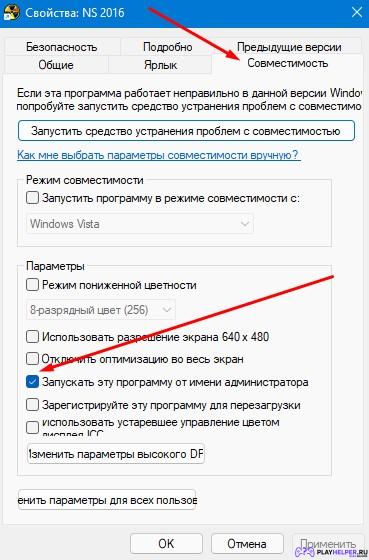
Здесь мы просто ставим галочку на пункт «Запускать эту программу от имени администратора», далее нажимаем «применить» внизу. Проблема решена!
Уже далеко прошёл! Как по другому сохранить игру во время игры?
К сожалению, это невозможно, хотя мы пытались. Пробовали менять параметры процесса, делать дампы, менять параметры в диспетчере задач, реестре и т.д. — не помогает ничего, поэтому смиритесь с тем, что прогресс утерян и не тратьте время. Придётся проходить занового.